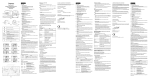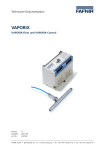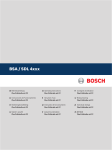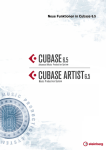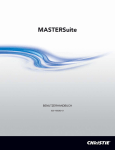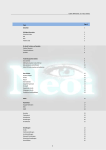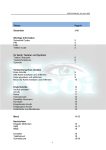Download klick hier für den
Transcript
LAUNCH
X431 Master Benutzerhandbuch
von LAUNCH TECH CO., LTD. (LAUNCH) in
China und anderen Ländern. Alle weiteren
LAUNCH Warenzeichen, Dienstleistungsmarken,
Domainnamen, Logos und Firmennamen, die in
diesem Handbuch erwähnt werden, sind entweder
Trademarken,
Dienstleistungsmarken,
Domainnamen, Logos und Firmennamen oder
anderweitiges Eigentum von LAUNCH oder ihrer
Tochtergesellschaften. In den Ländern, in denen
die
Warenzeichen,
Dienstleistungsmarken,
Domainnamen, Logos und Firmennamen von
LAUNCH nicht registriert sind, besitzt LAUNCH
sämtliche Rechte der unregistrierten Marken,
Dienstleistungsmarken, Domainnamen, Logos
und Firmennamen. Andere Produktnamen oder
Firmennamen, die in diesem Handbuch erwähnt
werden, sind die eingetragenen Warenzeichen
ihrer jeweiligen Besitzer. Sie sind nicht berechtigt,
irgendwelche
Warenzeichen,
Dienstleistungsmarken, Domainnamen, Logos
und Firmennamen von LAUNCH oder jedem Dritte
zu nutzen, ohne die vorherige schriftliche
Genehmigung
durch
Eigentümer
der
verwendbaren
Warenzeichen,
Dienstleistungsmarken, Domainnamen, Logos
und
Firmennamen.
Finden
Sie
unter
www.cnlaunch.com oder schreiben Sie an
LAUNCH TECH. CO., LTD.,Launch Industrial
Park, North of Wuhe Avenue, Banxuegang,
Bantian, Longgang, Shenzhen, Guangdong ,
P.R.China, um eine schriftliche Genehmigung der
Benutzung der Materialien in diesem Handbuch
anzufordern oder alle anderen Fragen im
Zusammenhang mit diesem Handbuch zu stellen.
Copyright-Informationen
Copyright © 2009 LAUNCH TECH. CO., LTD. Alle
Rechte vorbehalten. Kein Teil dieser Publikation
darf ohne die vorherige schriftliche Genehmigung
durch LAUNCH in irgendeiner Form durch ein
beliebiges Mittel reproduziert, in einem
Abfragesystem bereitgestellt oder übertragen
werden, weder elektronisch, mechanisch noch
durch Fotokopien, Aufnahmen oder auf andere
Weise. Die Informationen in dieser
Betriebsanleitung sind ausschließlich für das
zugehörige Gerät gedacht. LAUNCH ist für die
Folgen, die entstehen können, wenn diese
Informationen auf andere Geräte übertragen
werden, nicht verantwortlich.
Weder LAUNCH noch eine ihrer
Tochtergesellschaften ist dem Käufer dieses
Gerätes oder Dritten zum Schadensersatz für
Schäden, Verluste, Kosten oder Aufwendungen
vom Käufer oder Dritten durch Unfall, falsche
Anwendung, oder Missbrauch dieses Gerätes,
oder unbefugte Umrüstungen, Reparaturen oder
Veränderungen an diesem Gerät, oder das
Nichthalten an den Bedienungs- und
Wartungsanleitungen von LAUNCH verpflichtet.
LAUNCH ist nicht verantwortlich für etwaige
Schäden oder Probleme, welche aus der
Verwendung jeglicher Optionen oder
Zusatzprodukte, die nicht als originale LAUNCH
Produkte oder von LAUNCH empfohlene Produkte
gekennzeichnet sind, entstehen.
Warenzeichen-Informationen
LAUNCH ist ein eingetragenes Warenzeichen
i
LAUNCH
X431 Master Benutzerhandbuch
has paid the required license fees. “Document”
means written information (whether contained in
user or technical manuals, training materials,
specifications or otherwise) specifically pertaining
to the equipment and made available by LAUNCH
with the equipment in any manner (including on
CD-Rom, or on-line).
End User License Agreement
IMPORTANT: PLEASE READ THIS END USER
LICENSE AGREEMENT CAREFULLY. USING
LAUNCH OR LAUNCH-SUPPLIED PRODUCTS
AND SOFTWARE CONSTITUTES ACCEPTANCE
OF THIS AGREEMENT.
Unless otherwise expressly provided in the
Document, Customer shall use the Software solely
as embedded in, for execution on or (where the
applicable document permits installation on
non-LAUNCH equipment) for communication with
LAUNCH equipment owned or leased by
Customer and used for Customer’s internal
business purposes.
LAUNCH IS WILLING TO LICENSE THE
PRODUCTS, INFORMATION, SOFTWARE AND
DOCUMENTS (COLLECTIVELY, “MATERIALS”)
TO YOU ONLY UPON THE CONDITION THAT
YOU ACCEPT ALL OF THE TERMS CONTAINED
IN THIS LICENSE AGREEMENT. BY USING THE
MATERIALS, YOU ARE BINDING YOURSELF
AND THE BUSINESS ENTITY THAT YOU
REPRESENT (COLLECTIVELY, “CUSTOMER”)
TO THIS AGREEMENT. IF YOU DO NOT AGREE
TO ALL OF THE TERMS OF THIS AGREEMENT,
THEN LAUNCH IS UNWILLING TO LICENSE
THE MATERIALS TO YOU AND DO NOT USE
THE PRODUCTS AND DOWNLOAD OR INSTALL
THE SOFTWARE.
Note:
For evaluation or beta copies for which LAUNCH
does not charge a license fee, the above
requirement to pay license fees does not apply.
General Limitations. This is a license, not a
transfer of title, to the materials, and LAUNCH
retains ownership of all copies of the Materials.
Customer acknowledges that the Materials contain
trade secrets of LAUNCH, its suppliers or
licensors, including but not limited to the specific
internal designed structure of individual programs
and associated interface information. Accordingly,
except as otherwise expressly provided under this
Agreement, Customer shall have no right and
Customer specifically agrees not to:
The following terms of this End User License
Agreement (“Agreement”) govern Customer’s
access and use of the product, except to the
extent there is a separate signed agreement
between Customers and LAUNCH governing
Customer’s use.
License. Conditioned upon compliance with the
terms and conditions of this Agreement, LAUNCH
TECH. CO, LTC. or its subsidiary licensing the
Materials instead of LAUNCH, grants to Customer
a nonexclusive and nontransferable license to use
for Customer’s internal business purposes the
Materials and the Document for which Customer
(i) Transfer, assign or sublicense its license rights
to any other person or entity, or use the Materials
on unauthorized or secondhand LAUNCH
equipment, and Customer acknowledges that any
attempted transfer, assignment, sublicense or use
ii
LAUNCH
X431 Master Benutzerhandbuch
shall be void;
(ii) Make error corrections to or otherwise modify
or adapt the Materials or create derivative works
based upon the Materials, or permit third parties to
do the same;
(iii) Reverse engineer or decompile, decrypt,
disassemble or otherwise reduce the Materials to
human-readable form, except to the extent
otherwise expressly permitted under applicable
law notwithstanding this restriction;
(iv) Use or permit the Materials to be used to
perform services for third parties, whether on a
service bureau or time sharing basis or otherwise,
without the express written authorization of
LAUNCH;
(v) Disclose, provide, or otherwise make available
trade secrets contained within the Materials in any
form to any third party without the prior written
consent of LAUNCH. Customer shall implement
reasonable security measures to protect such
trade secrets.
To the extent required by law, and at Customer’s
written request, LAUNCH shall provide Customer
with the interface information needed to achieve
interoperability between the Materials and another
independently created program, on payment of
LAUNCH’s applicable fee, if any. Customer shall
observe strict obligations of confidentiality with
respect to such information and shall use such
information in compliance with any applicable
terms and conditions upon which LAUNCH makes
such information available.
any upgrades, updates, bug fixes or modified
versions thereto (collectively, “Upgrades”) or
backup copies of the Software licensed or
provided to Customer by LAUNCH or an
authorized LAUNCH reseller.
NOTWITHSTANDING ANY OTHER PROVISION
OF THIS AGREEMENT: (1) CUSTOMER HAS NO
LICENSE OR RIGHT TO USE ANY ADDITIONAL
COPIES OR UPGRADES UNLESS CUSTOMER,
AT THE TIME OF ACQUIRING SUCH COPY OR
UPGRADE, ALREADY HOLDS A VALID LICENSE
TO THE ORIGINAL SOFTWARE AND HAS PAID
THE APPLICABLE FEE FOR THE UPGRADE OR
ADDITIONAL COPIES; (2) USE OF UPGRADES
IS LIMITED TO LAUNCH EQUIPMENT FOR
WHICH CUSTOMER IS THE ORIGINAL END
USER PURCHASER OR LESSEE OR WHO
OTHERWISE HOLDS A VALID LICENSE TO USE
THE SOFTWARE WHICH IS BEING UPGRADED;
AND (3) THE MAKING AND USE OF
ADDITIONAL COPIES IS LIMITED TO
NECESSARY BACKUP PURPOSES ONLY.
Software, Upgrades and Additional Copies. For
purposes of this Agreement, “Software” shall
include (and the terms and conditions of this
Agreement shall apply to) computer programs,
including firmware, as provided to Customer by
LAUNCH or an authorized LAUNCH reseller, and
Term and Termination. This Agreement and the
license granted herein shall remain effective until
terminated. Customer may terminate this
Agreement and the license at any time by
destroying all copies of Materials and any
Document. Customer’s rights under this
Proprietary Notices. Customer agrees to maintain
and reproduce all copyright and other proprietary
notices on all copies, in any form, of the Materials
in the same form and manner that such copyright
and other proprietary notices are included on the
Materials. Except as expressly authorized in this
Agreement, Customer shall not make any copies
or duplicates of any Materials without the prior
written permission of LAUNCH.
iii
LAUNCH
X431 Master Benutzerhandbuch
Agreement will terminate immediately without
notice from LAUNCH if Customer fails to comply
with any provision of this Agreement. Upon
termination, Customer shall destroy all copies of
Software in its possession or control. All
confidentiality obligations of Customer and all
limitations of liability and disclaimers and
restrictions of warranty shall survive termination of
this Agreement.
Customer Records. Customer grants to LAUNCH
and its independent accountants the right to
examine Customer’s books, records and accounts
during Customer's normal business hours to verify
compliance with this Agreement. In the event such
audit discloses non-compliance with this
Agreement, Customer shall promptly pay to
LAUNCH the appropriate license fees, plus the
reasonable cost of conducting the audit.
Export. Software, including technical data, may be
subject to PRC. export control laws, including the
PRC. Export Administration Act and its associated
regulations, and may be subject to export or
import.
iv
LAUNCH
X431 Master Benutzerhandbuch
ECU-Speicher lesen .................................. 18
Fehlerspeicher lesen ................................. 19
Fehlerspeicher löschen ............................. 19
Diagnose des Stellglieds ........................... 20
Grundeinstellung ....................................... 21
Messwert lesen.......................................... 21
Einzel-Messwert lesen............................... 23
Adaptation ................................................. 23
Codierung des Steuergeräts...................... 24
Ausgabe beenden ..................................... 26
Login.......................................................... 26
Aufzeichnen des Datensatzes.......................... 27
Datensatz speichern.................................. 27
Datensatz anzeigen................................... 30
Datensatz löschen ..................................... 32
Update der Diagnosesoftware............................. 33
Inhaltsverzeichnis
Copyright-Informationen......................................... i
Warenzeichen-Informationen ................................. i
End User License Agreement................................ ii
Sicherheitshinweise ............................................... 1
Vorsichtsmaßnahmen bei der Bedienung von
ECU des Fahrzeuges .......................................1
Vorsichtsmaßnahmen bei der Bedienung ........1
Vorsichtsmaßnahmen am Fahrzeug ................2
Einleitung ................................................................ 2
Allgemeine Beschreibungen.............................2
Eigenschaften...................................................3
Beschreibungen der X431MASTER-Komponenten 4
Komponenten...............................................4
Darstellung der Komponenten .....................5
Schnittstellen und Anzeiger..........................5
Beschreibung der X431MASTER-Zubehör ............5
Universales Zubehör....................................5
Druckerbetrieb..............................................6
X431MASTER Hardware..................................8
Technische Daten.........................................8
Darstellung der X431MASTER-Hardware....8
Arbeitsablauf des X431MASTERs....................8
Arbeitsgrundsätze des X431MASTERs .......8
Arbeitsablauf des X431MASTERs ...............9
Erstverwendung des X431MASTERs...............9
Starten des X431MASTERs.........................9
Taskleiste ...................................................10
Umdrehen ..................................................11
Eingabe......................................................11
Kontrolle der Anwendung...........................13
Online-Hilfe ................................................13
Fahrzeugdiagnose................................................ 14
Benutzeranmeldung....................................... 33
Produktionsinformation ausfüllen............... 34
Benutzerinformation ausfüllen ................... 34
Software-Update ............................................ 35
Anmelden .................................................. 35
Software-Download ................................... 35
Einkauf und Update der Software.............. 41
Ablaufdiagramm vom X431MASTER Update für
neuen Benutzer.............................................. 43
PDA-Funktion von X431MASTER........................ 40
Systeminformation ......................................... 42
Benutzerinformation .................................. 42
Über........................................................... 42
Tools und Spiele ............................................ 43
Tools .......................................................... 43
Rechner ........................................... 43
Weltzeit ............................................ 44
Wörterbuch....................................... 44
Bild anschauen ................................. 45
Spiel........................................................... 46
FIR(Fünf in eine Reihe)...................... 46
Reversi............................................. 47
PIM................................................................. 47
Vorbereitung und Verbindung ............................14
Vorbereitungen...........................................14
Verbindung.................................................14
Bedienung ......................................................15
Eintritt des Funktionsmenüs.......................15
Steuergerät......................................................18
v
LAUNCH
X431 Master Benutzerhandbuch
Memo .........................................................47
Neues Memo hinzufügen.................... 48
Memo anschauen .............................. 48
Memo bearbeiten............................... 48
Memo löschen................................... 48
Typ bearbeiten................................... 49
Durchsuchen nach Typen ................... 49
Adresse......................................................49
Neue Adresse hinzufügen................... 50
Adresse anschauen ........................... 50
Adresse bearbeiten............................ 50
Adresse löschen ................................ 51
Adresse suchen................................. 51
To-Do .........................................................51
Neues To-Do hinzufügen .................... 52
To-Do anschauen............................... 52
To-Do bearbeiten ............................... 53
To-Do löschen ................................... 53
Typ bearbeiten................................... 53
Einstellungen der Anzeige .................. 54
Terminplan .................................................54
Neuen Termin hinzufügen ................... 55
Termin anschauen ............................. 56
Termin bearbeiten .............................. 56
Termin löschen .................................. 56
System ...........................................................57
Bedienungsfeld ..........................................57
Applikation ........................................ 57
Power-Management........................... 59
Uhr................................................... 59
Kontrast ............................................ 61
Sprache ............................................ 61
Systeminformation .....................................61
Touchscreen kalibrieren...................... 61
Benutzeranmeldung........................... 62
Über ................................................. 62
Ausschalten ...............................................63
FAQ ........................................................................ 64
Über Hardware............................................... 65
Über Systemeinstellung ................................. 67
Über Betätigung ............................................. 67
Fragen über Fahrzeug ................................... 69
Wartung.......................................................... 70
Hilfe................................................................ 71
Über ECU............................................................... 71
Komposition und Funktionsweise des
Computer-Regelsystems ............................... 71
Sensor ....................................................... 72
ECU ........................................................... 73
Stellglied .................................................... 73
Selbstdiagnose des elektronischen
Regelsystems ................................................ 74
Arbeitsprinzip der Selbstdiagnose ............. 74
Auslesen der Fehlercodes in automotivem
Selbstdiagnosesystem............................... 75
Basiswissen von ECU.................................... 76
Komposition des Fahrzeug-Steuergeräts .. 76
Vorsichtsmaßnahmen über ECU ............... 77
Anhang 1: über VIN .............................................. 78
Über Online-Update........................................64
vi
LAUNCH
X431 Master Benutzerhandbuch
Sicherheitshinweise
z
Vorsichtsmaßnahmen bei
Ende auf die Karosserie, wenn Sie in und
aus das Fahrzeug gehen.
Schließen Sie ECU Kabelbaumverbinder
fest, sonst werden die elektronischen
Elemente, wie IC im ECU, beschädigt.
der Bedienung von ECU des
Vorsichtsmaßnahmen bei
Fahrzeuges
der Bedienung
z
z
z
z
z
z
z
z
Trennen Sie inneren Verbraucher des
Fahrzeuges nicht, wenn die Zündung
angeschaltet ist. Transiente Hochspannung
kann zum Zeitpunkt der Trennung
begegnen, somit können die Sensoren und
das ECU beschädigt werden.
Schützen Sie den Computer von
magnetischem Objekt (z. B. Kabelloser
Lautsprecher).
Schalten Sie die Stromversorgung des
ECU-Systems vor dem Schweißen am
Fahrzeug ab.
Mehr Aufmerksamkeit schenken Sie dem
ECU und den Sensoren, wenn sich
Operation neben sie befindet.
Sie müssen geerdet werden, wenn Sie
PROM-Speicher zerlegen, sonst werden
ECU und Sensoren durch statische
Elektrizität beschädigt werden.
Verwenden Sie keinen Zeiger-Ohmmeter
sondern DMM für die Prüfung des
Steuergerätes und Sensors ohne
besondere Anforderung.
Testen Sie nicht elektrische Geräte im
Zusammenhang mit ECU mit einer
Prüflampe ohne besondere Erklärung.
Tragen Sie einen Metallstreifen und ein
Ende um Ihres Handgelenk und das andere
z
z
z
z
z
z
z
1
X431MASTER ist ein hoch präzises
elektronisches Gerät, darf es bei der
Verwendung nie kollidiert werden.
Es ist normal, Hauptgerät-Bildschirm kann
im Moment der Motorzündung blitzen.
Sie können den Stecker vom Hauptgerät
ziehen, wenn das Programm nicht betätigt
werden kann oder konfuser Bildschirm tritt
auf. Erneut verbinden und weiter zur
Operation.
Stellen Sie sicher, dass X431MASTER
richtig an dem Diagnoseanschluss
angeschlossen ist, um die Unterbrechungen
der Kommunikation zu vermeiden.
X431MASTER ist mit einem Lederband für
einfache Behandlung beim Nehmen in eine
Autoreparaturwerkstatt ausgestattet.
Vorsicht beim Anschluss zwischen
Haupthabel und Diagnosestecker. Ziehen
Sie die Schraube vor der Operation fest, um
unerwartete Trennen und/oder Schäden an
der Schnittstelle zu vermeiden.
Setzen Sie CF-Karte nicht ein und ziehen
Sie sie auch nicht aus, wenn X431MASTER
funktioniert. Drücken Sie Abwurfknopf und
ziehen Sie die Karte aus. Legen Sie die
CF-Karte an der richtigen Stelle ein. Halten
Sie die Seite mit "Oberseite" beschriftet
LAUNCH
z
z
z
z
X431 Master Benutzerhandbuch
nach oben und stellen Sie sicher, dass die
Karte richtig gesetzt wird.
Mit Vorsicht zu handhaben und zur
Vermeidung von Kollision. Nach der
Bedienung schalten Sie die
Stromversorgung ab.
Setzen Sie den Touchpen in den Halter an
der Rückseite des
X431MASTER-Hauptgerätes nach der
Bedienung ein, und legen Sie die Kabel,
Stecker und anderes Zubehör in den
Kasten.
Halten Sie den Stecker und ziehen Sie das
Netzkabel nicht, wenn Sie den Stecker
herausziehen.
Zum Einschalten nur mit dem Kabel des
Zigarettenanzünders vom geprüften
Fahrzeug, um Schäden am Steuergerät zu
vermeiden.
z
z
z
z
Einleitung
Allgemeine Beschreibungen
Vorsichtsmaßnahmen am
X431MASTER ist die dritte Generation des
X-431 Super-Scanners von LAUNCH und seine
Eigenschaften und Funktionen sind als X431
verbessert.
Fahrzeug
z
z
Vergiftungsgefahr.
Vermeiden Sie Kontakt mit heißen
Maschinenteilen im Fahrzeug wie
Wassertank, Abblaseleitung usw..
Stellen Sie bei Automatikfahrzeuge die
Schaltung auf P (Park) und bei Fahrzeugen
mit Schaltgetriebe auf Leerlauf. Stellen Sie
sicher, dass die Handbremse gezogen ist.
Tragen Sie einen ANSI-gebilligten
Augenschutz bei der Prüfung oder
Reparatur des Fahrzeuges.
Wenn Sie die Batterie als Energiequelle
verwenden, schließen Sie die rote (+)
Batterieklemme auf den Pluspol und die
schwarze (-) Batterieklemme auf den
Minuspol der Fahrzeugbatterie an.
Automotive Batterien enthalten
Schwefelsäure, die schädlich für die Haut
ist. Im Betrieb sollten der direkte Kontakt
mit den automotiven Batterien vermieden
werden. Beachten Sie, dass die
Schwefelsäure in die Augen nicht spritzt.
Halten Sie Zündquellen weg von der
Batterie jederzeit.
Motoren produzieren verschiedene giftige
Verbindungen (Kohlenwasserstoff,
Kohlenmonoxid, Stickstoffoxid, usw.).
Stellen Sie immer eine ausreichende
Belüftung sicher oder führen Sie die
Prüfungen nur im Freien durch. Es besteht
z Leistung: X431MASTER ist jetzt eine
ganze Einheit (fest angeschlossen). Es
bedeutet,
die
Kommunikationszeit
zwischen Smartbox und Hauptgerät wird
verkürzt.
z Aussehen: X431MASTER ist neu
entworfen und die Hülle ist aus
hochwertige Materialien.
z Anschlussstecker: X431MASTER hat
einen neuen Anschlussstecker zum
Ersatz
aller
CAN-Busse
und
OBD-Anschlussstecker, die als OBDII
2
LAUNCH
X431 Master Benutzerhandbuch
Offen
z Offenes Betriebssystem. X431MASTER
ist eine offene
Automobil-Diagnose-Plattform mit
Multifunktion und Multi-Sprache auf
LINUX Betriebssystem.
z X431MASTER bietet offene Schnittstelle
zur Unterstützung der Entwicklung des
Drittes.
16E-Anschlussstecker genannt werden.
z Stromquelle: X431MASTER kann 12V
und 24V unterstützen. Es bedeutet, nicht
nur die kleinen Fahrzeuge, sondern auch
die große Fahrzeuge können getestet
werden.
Eigenschaften
Fortschrittlich
X431MASTER ist das modernste
Automobil-Diagnosegerät zurzeit in der Welt. Es
ist kompakt mit modernem Anschein und großem
LCD-Touchscreen entworfen. Mit dem
eingebauten Drucker macht es die Bedienung
einfach.
Allgemein
X431MASTER ist ein einzigartiges Produkt mit
universellen Funktionen weit über den
ursprünglichen Decoder der getesteten Modelle.
Es umfasst mehr als 100 Fahrzeugmodelle
sowohl inländische und ausländische, inkl. der
folgenden:
z Kfz aus Europa: Mercedes-Benz, BMW,
Volkswagen, Fiat, Volvo, Citroen, Renault,
Peugeot, Opel, Porsche, LAND ROVER,
usw.
z Kfz aus USA: GM, Ford, Chrysler, usw.
z Kfz aus Asien: Toyota, Nissan, Honda,
Mitsubishi, Mazda, Subaru in Japan, und
Hyundai, Daewoo, KIA in Südkorea
z Kfz aus China: Chery, Geely, Great Wall,
usw., insgesamt mehr als 60 inländische
Serien.
z Andere: Modelle aus Malaysia, Russland,
Indien, Mexiko, Australien und anderen
Ländern.
Das Produkt ist eine Kombination aus der
Automobilindustrie und der
Kommunikationstechnik und beginnt die neue
Entwicklungstendenz im Kfz-Diagnosebereich.
Dieses Produkt bietet nicht nur eine neue Art der
Kfz-Diagnose für Autoreparaturwerkstatt,
sondern auch eine günstige Wahl für DIYers.
Integrativ
X431MASTER integriert alle Funktionen vom
PDA.
z Handschrifterkennung, persönliche
Datenbank,
Englisch-Chinesisch-Wörterbuch. Die
große Datenbank könnte
Mehrzweck-Management der
Benutzer-Informationen erreichen und die
Sprachbehinderung beheben.
z Die Spiele können Sie nach Ihrer Arbeit
entspannen und machen Ihnen mehr
Spaß.
Online-Update
z Die Funktion des Online-Updates macht
es einfach für den Kunden, das neueste
Diagnoseprogramm zu erhalten und sich
gleichzeitig mit der Entwicklung der
Automobiltechnik zu halten.
3
LAUNCH
X431 Master Benutzerhandbuch
z Englisch-Chinesisch-Wörterbuchspeichert
häufig verwendete Automobil-Vokabeln
und Abkürzungen, die Ihre
Sprachbehinderung lösen können und
Ihre Reparaturen wird erleichtert.
Komponenten
X431MASTER Hauptgerät
Das X431MASTER Hauptgerät verfügt über
alle Funktionen von einem Standard-PDA, inkl.
Pers.
Informationsmanagement,
Bedienungsfeld, Spiele, usw..
Smartbox
SMARTBOX trägt alle Funktionen, die für
Kfz-Diagnose unerlässlich sind. Smartbox ist
ausführlich in seinen Funktionen für späteres
Update entworfen (Online-Download und
-Update).
Beschreibungen der
X431MASTER-Komponenten
Mini-Drucker
Es ist für den Ausdruck des Testergebnisses.
Thermodruckpapier in der Größe Φ30×57mm
(Innenloch: Φ7mm) wird verwendet.
Abb. 1-01
Abb. 1-01 zeigt die wichtigsten Teile vom
X431MASTER. Es sind: X431MASTER
Hauptgerät, Smartbox und Mini-Drucker. Jeder
der drei Teile hat unabhängige Funktion.
Für eine einfache Bedienung sind die drei
Teile miteinander dauerhaft verbunden und hat
ein Lederband für eine einfache Handhabung
beim Nehmen in eine Autoreparaturwerkstatt
und zum Verhindern des versehentlichen
Entfallens oder Beschädigens. Weitere Teile,
wie Hauptkabel, Zigarettenanzünder-Kabel,
CF-Karte,
CF-Kartenleser/-schreiber,
Diagnosestecker, usw., sind auch für
Kfz-Diagnose geliefert.
4
LAUNCH
X431 Master Benutzerhandbuch
Darstellung der Komponenten
5
LAUNCH
X431 Master Benutzerhandbuch
Schnittstellen und Anzeiger
Prüfen und erkennen Sie die Arbeitszustände
und Fehlerpunkte vom X431MASTER mittels der
4 Anzeiger an der Smartbox: Es gibt 4 Anzeiger
für Arbeitszustand an der Smartbox: Anzeiger 7,
8, 9 und 10 (siehe Abb. 1-03), ihre Funktionen
sind jeweils wie oben beschrieben. Es ist
notwendig, um die Kommunikationen zwischen
X431MASTER Hauptgerät, Smartbox und
Fahrzeug-Steuergerät zu prüfen und zu
erkennen. Zum Beispiel, Anzeiger 8 sollte beim
Herunterladen des Diagnoseprogramms zur
SMARTBOX EIN sein. Wenn der Anzeiger AUS
ist, deutet dies auf die schlechte Verbindung
zwischen SMARTBOX und Hauptgerät oder
SMARTBOX hat Probleme. Anzeiger 9 sollte EIN
sein, wenn das Fahrzeugmodell ausgewählt
wurde und die SMARTBOX sendet die Daten
zum Fahrzeug-Steurgerät. Ebenso sollte
Anzeiger 10 beim Lesevorgang des Datenstroms
EIN sein, wenn SMARTBOX die Daten vom
Fahrzeug-Steuergerät empfängt.
Abb. 1-03
Beschreibungen der Schnittstellen und Anzeiger
1
Drucker SEL-Anzeiger (Drucker
Bereitschaft)
2
Drucker Power-Anzeiger
3
Drucker SEL-Taste (Drucker Bereitschaf)
oder Drucker-Menü
4
Drucker LF-Taste (Papiereinzug)
5
Hotkey des Hauptgerätes. Drücken Sie
den Hotkey, um den Bildschirm zu
kalibrieren, nachdem das Gerät
eingeschaltet wird. Oder drücken Sie ihn,
um die Kfz-Diagnoseschnittstelle
einzugeben, nachdem X431MASTER
gestartet wird.
6
Power-Taste des Hauptgerätes
7
Anzeiger, Smartbox sendet die Daten
zum Hauptgerät.
8
Anzeiger, Smartbox empfängt die Daten
vom Hauptgerät.
9
Anzeiger, Smartbox sendet die Daten
zum ECU.
10 Anzeiger, Smartbox empfängt die Daten
vom ECU.
11 Smartbox Datenanschluss
12 CF-Kartenschacht
13 Serieller Anschluss
14 Papiersteller (das Papier in den richtigen
Platz führen)
15 Papier AUS (die Daten gedruckt)
Beschreibung der
X431MASTER-Zubehör
Universales Zubehör
Jede Maschine ist mit den gleichen universalen
Zubehören geliefert.
X431MASTER-Konfigurationen (wie zum Beispiel
Diagnosesoftware, Diagnosestecker, usw.) sind
unterschiedlich mit anderen Anwendern.
Benutzer könnte sich an den lokalen Händler für
die ausführlichen Informationen wenden oder die
mit X431MASTER gelieferte Konfigurationsliste
prüfen. Die Abbildung unten ist für die
universalen Zubehöre:
5
LAUNCH
X431 Master Benutzerhandbuch
11
Batterie-Kabel mit zwei
Klemmen (Optional)
Zum Erhalten der Energie
von der Fahrzeugbatterie
Druckerbetrieb
Installation des Papiers
Mini-Drucker verwendet wärmeempfindliches
Papier mit einer Größe von Φ30×57mm
(Innenloch: Φ7mm). Siehe Abb. 1-05a bis Abb.
1-05e für die Installation des Papiers
1. Öffnen Sie den Deckel der Papierkassette
auf der Rückseite des Druckers. Siehe
Abb. 1-05a.
Abb. 1-04
Die Namen
Funktionen:
der
Komponenten
1
X431MASTER
Hauptgerät
2
Mini-Drucker
3
CF-Karte
4
USB-Kabel
5
CF-Kartenleser/-schreiber
6
Diagnosestecker
7
Zigarettenanzünder-Kabel
8
Hauptkabel
9
SMARTBOX
10
Touchpen
und
ihre
Zum Anzeigen der
Bedientasten, des
Testergebnisses, der
Hilfe-Informationen usw.
Zum
Drucken
des
Testergebnisses (Optional)
Zum
Speichern
der
Diagnosesoftware und der
Daten
Zum Verbinden des
CF-Kartenlesers/-schreibers
mit dem Computer
Zum Lesen oder Schreiben
der Daten auf der CF-Karte
Dutzende Steckern sind für
verschiedene Fahrzeuge
ausgestattet. Hier zeigt nur
ein typischer.
Zum Erhalten der Energie
vom Zigarettenanzünder
des Fahrzeugs
Zum Verbinden zwischen
Diagnostecker und
SMARTBOX
Zum Ausführen der
Fahrzeugdiagnose
Klicken und schreiben Sie
auf dem Bildschirm mit dem
Stift.
Abb. 1-05a
2. Nehmen Sie die Spindel heraus und
bringen Sie die Papierrolle an der Spindel
an. Siehe Abb. 1-05b.
Abb. 1-05b
3. Legen Sie die Spindel in den Drucker mit
6
LAUNCH
X431 Master Benutzerhandbuch
der richtigen Richtung. Andernfalls konnte
das Papier nicht gefüttert werden. Siehe
Abb. 1-05b und Abb. 1-05c.
Abb. 1-05e
Drucken des Testergebnisses
Es gibt zwei Anzeiger auf dem Drucker:
1. [SEL] : Anzeiger der Bereitschaft des
Druckers.
2. [POWER]:Power-Anzeiger des Druckers.
Wenn der [SEL]-Anzeiger nicht leuchtet,
können Sie die [SEL]-Taste drücken, um ihn
einzuschalten und den Drucker bereit zu
machen. Wenn der [SEL]-Anzeiger leuchtet,
zeigt es, dass der Drucker bereit ist. Klicken
Sie auf die [Drucken]-Taste (wenn sie
angezeigt wird) auf dem Bildschirm des
X431MASTER Hauptgerätes, um das
Testergebnis zu drucken.
Abb. 1-05c
4. Öffnen Sie das Seitenblech, ziehen Sie
die Stange herauf und führen Sie das
Papier in den Ausgabeschlitz. Drehen Sie
den Drehknopf der Papierzuführung im
Uhrzeigersinn, bis das Papier aus dem
Ausgabeschlitz kommt. Siehe Abb. 1-05d.
Beschreibungen der Tasten und ihrer
Funktionen
Zum Wählen des Druckers.
[SEL]
Wenn der [SEL]-Anzeiger
leuchtet, ist der Drucker bereit
zum Drucken. Wenn der
[SEL]-Anzeiger nicht leuchtet,
ist
der
Drucker
nicht
druckbereit.
[LF]
Papiereinzug-Taste.
Abb. 1-05d
5.
Drücken Sie die Stange herunter, bauen
Sie das Seitenblech ein und dann bringen
Sie den Deckel der Papierkassette an.
Siehe Abb. 1-05e.
Hinweise:
In
diesem
Drucker
ist
wärmeempfindliches Papier verwendet, das vor
Wärme geschützt werden sollte. Sonst würde
das Papier nicht mehr effektiv sein oder ohne
Druckergebnis
7
LAUNCH
X431 Master Benutzerhandbuch
Stecker angeschlossen.
X431MASTER Hardware
Arbeitsablauf
Technische Daten
Betriebssystem: LINUX
Speicher: 16M
CF-Karte: 512M
z Hauptgerät I/O: USB/SPP
z
Hauptgerät-Stromversorgung: DC12V / 24V
z
Hauptgerät-Leistung: ca. 9W
z
Drucker: Mini-Thermodrucker
z Bildschirm: 240X320 LCD mit
Berührungsbildschirm und
Hintergrundbeleuchtung
z Komponenten: Hauptgerät, SMARTBOX und
Mini-Drucker
z
Arbeitstemperatur: 0-50℃
z
Relative Feuchtigkeit: <90%
z
z
z
Darstellung
X431MASTER-Hardware
des
X431MASTERs
Arbeitsgrundsätze
X431MASTERs
des
X431MASTER ist mit der Kfz- und
Computertechnik verknüpft. Besonders geht es
um die Diagnose des elektronischen
Steuerungssystems von einem Fahrzeug mit
dem Einsatz von der Computertechnik.
Testergebnis wird auf dem LCD-Bildschirm in
Form von Zeichen, Zahlen, Wellenformen, usw.
angezeigt oder ausgedruckt. Mit diesen Daten
können Benutzer die Art des Fehlers, seine
Ursachen und Fehlersuchen erlernen und auch
gegebenenfalls die registrierten Fehlercodes
löschen, nachdem das Fahrzeug repariert ist.
X431MASTER ist auf LINUX-Betriebssystem
basiert und mit SMARTBOX für Fahrzeugdiagnose.
Es ist in der Lage, Fahrzeuge von verschiedenen
Marken und Modelle zu diagnostizieren. Das Gerät
könnte Diagnose und Reparatur, die für die
manuelle Arbeit schwierig ist, erreichen. Und es ist
in der Lage, die Diagnose zu automatisieren und zu
computerisieren.
der
Wie in der Abbildung oben angezeigt. Die obere
Einheit ist ein Computer mit
Linux-Betriebssystem, das Diagnoseprogramm
ausführen kann. Die untere Einheit ist
SMARTBOX, die die Spannung, die Baudrate
und andere Signal-Logik anpasst. Die obere und
untere Einheit sind über die serielle Schnittstelle
verbunden. Die SMARTBOX ist an den
Steuergeräten im Fahrzeug über Kabel und
8
LAUNCH
X431 Master Benutzerhandbuch
Arbeitsablauf des X431MASTERs
Abb. 1-06
Abb. 1-06 zeigt den Arbeitsablauf des
X431MASTERs. Nachdem der Benutzer
Fahrzeugmodell und Diagnoseprogramm
ausgewählt
hat,
lädt
"X431MASTER-Hauptprogramm"
das
Smartbox-Programm für das Fahrzeug in der
SMARTBOX herunter und macht die
Smartbox-Programm ausführen. Dann fängt
das Diagnoseverfahren an und
das
"Diagnoseprogramm" wird herausgerufen, so
dass das "Diagnoseprogramm" und das
Smartbox-Programm
den
gesamten
Diagnosevorgang
ausführen.
"X431MASTER-Hauptprogramm"
ist
für
Anzeigen des Diagnoseergebnisses und
Interaktion mit Benutzer.
Erstverwendung
des
X431MASTERs
Starten des X431MASTERs
Schalten Sie X431MASTER-Hauptgerät ein und
9
LAUNCH
X431 Master Benutzerhandbuch
Symbol 'Soft-Keyboard': Anzeigen oder
Ausblenden des Soft-Keyboards, wenn das
Soft-Keyboard aktiviert ist, gibt es drei
Eingabemöglichkeiten: Handschrift-Eingabe,
Englisch-Eingabe und Chinesisch-Eingabe
(Siehe Kapitel 'Eingabe' für Details)
drücken Sie die [POWER]-Taste auf der
Hauptplatine. Tipps für die Kalibrierung des
Berührungsbildschirms werden angezeigt.
Drücken Sie die [HOTKEY], um die Kalibrierung
zu beginnen, siehe Kapitel "Kalibrieren des
Berührungsbildschirms" für Betriebsverfahren.
Wenn Sie nicht kalibrieren wollen, warten Sie
bitte und geben Sie in Start-Interface, siehe
Abbildung links (Interface für
Benutzer-Registrierung wird angezeigt, wenn das
Gerät zum ersten Mal gestartet wird, siehe
Kapitel "Benutzerinformation" für
Registrierungsschritte).
Symbol 'Echtzeit': Siehe Kapitel 'Datum/Uhrzeit'
für Zeiteinstellung.
Drücken Sie die [POWER]-Taste für 2 Sekunden,
um das Hauptgerät auszuschalten.
Taskleiste
Es gibt eine Taskleiste auf jedem
Betriebsinterface unten vom X431MASTER und
enthält verschiedene Symbole, wie in der
Abbildung links angezeigt. Ihre Funktionen sind
wie folgt beschrieben.
Starttaste: Gleich wie Windows. Klicken Sie mit
Stift, um Start-Menü zu erscheinen, das die
wichtigsten Funktionen vom X431MASTER
enthält. Siehe Kapitel 3 und 4 für Details.
Symbol 'Aktiver Task': Klicken Sie, um aktuelles
Interface anzuzeigen oder zwischen den
verschiedenen Interfaces umzuschalten.
Schaltfläche 'Umdrehen': Drehen Sie das
Interface 180° für einfache Bedienung. Siehe
Kapitel "Umdrehen" für Details.
Symbol 'Hintergrundbeleuchtung': Schalte die
Hintergrundbeleuchtung ein oder aus.
10
LAUNCH
X431 Master Benutzerhandbuch
nachfolgenden Operationen verwendet wird.
Verwendung des Soft-Keyboards
1) Aktivieren und Ausblenden des
Soft-Keyboards
auf dem
Klicken Sie auf das Icon
Bildschirms unten mit Stift, um Soft-Keyboard zu
aktivieren. Klicken Sie nochmal, um es
auszublenden.
2) Eingabe per Soft-keyboard
Es gibt 2 Möglichkeiten der Eingabe durch
Soft-Keyboard: Eine ist die Eingabe mit Stift statt
Finger über gemeinsames Keyboard, die andere
ist die Eingabe von Handschrift. Eingabemethode
unterscheidet sich für verschiedene Sprachen.
Umdrehen
Manchmal brauchen Sie die Perspektive für
einfache Bedienung zu konvertieren. Über die
Schaltfläche [ ] könnte es durch Drehen des
Interfaces 180° erreichen, wie in der Abbildung
links gezeigt.
Drücken Sie die Schaltfläche [ ] , um zu
drehen. Angezeigte Interfaces vor und nach dem
Klicken auf der Schaltfläche werden gezeigt, wie
in den Abbildungen links. Klicken Sie erneut, um
das Interface zurückzusetzen, wie in der oberen
linken Abbildung gezeigt. Klicken Sie auf die
Schnittstelle bei jedem Arbeitszustand, um das
Interface zu drehen, während die Bedienung und
Funktion jeder Taste die gleiche wie zuvor bleibt.
Eingabe
Hinweis: Bitte aktivieren Sie das
Soft-Keyboard mit Stift vor der Eingabe.
Achten Sie darauf, dass der Stift in den
11
LAUNCH
X431 Master Benutzerhandbuch
linken Ecke der Soft-Tastatur ist die [Shift]-Taste.
Klicken Sie mit Stift, um Kleinschrift auf
Großschrift und Zifferntasten auf Sonderzeichen
umzuschalten. Die weiße Taste an der unteren
rechten Ecke der Tastatur ist die Leertaste.
In der Handschrift-Eingabe gibt es 8
Funktionstasten an der unteren linken Ecke der
Soft-Tastatur. Die 4 Tasten unten sind die
Cursor-Tasten(nach links, rechts, oben und
unten). Die Funktionen der anderen 4 Tasten von
links nach rechts und von oben nach unten sind
wie folgt beschrieben: das erste Zeichen vor dem
aktuellen Cursor entfernen,
Handschrift-Eingabebereich löschen,
Leerzeichen und Wagenrücklauf.
Wenn in vereinfachtem Chinesisch, klicken Sie
auf [EN], um von Englisch-Eingabe auf
Chinesisch-Eingabe [CH] umzuschalten, klicken
Sie auf [CH], um von Chinesisch-Eingabe auf
Handschrift-Eingabe [HW] umzuschalten. Und
klicken
Sie
auf
[HW],
um
von
Handschrift-Eingabe
auf
Englisch-Eingabe
umzuschalten.
Tastatureingabe
1) Öffnen Sie ein Interface, zB.
Benutzerinformation.
2) Klicken Sie auf das Icon 'Soft-Keyboard' in der
Werkzeugleiste, um das Soft-Keyboard zu
aktivieren.
3) Zur Eingabe klicken Sie auf die Zeichen auf
dem Soft-Keyboard mit Stift.
Wenn in der Chinesisch-Eingabe, wird die
assoziative Funktion des X431MASTERs Ihre
Eingabe erleichtern.
3) Funktionstasten
Es gibt 4 Funktionstasten an der oberen rechten
Ecke der Tastatur. Sie sind
Doppelbytezeichen/Einzelbytezeichen,
Zeichensetzung,
Tastatureingabe/Handschrift-Eingabe und
Stellung des Soft-Keyboards (Sie können wählen,
wo es angezeigt wird, auf der oberen oder
unteren Stellung auf dem Bildschirm.) von links
nach rechts.
Die vier Funktionstasten an der oberen Mitte des
Bildschirms sind die Cursor-Tasten(nach links,
rechts, oben oder unten).
Im Tastatur-Modus ist die Taste an der unteren
12
LAUNCH
X431 Master Benutzerhandbuch
Zur Auswahl der Funktionen klicken Sie auf das
Ankreuzfeld. Die ausgewählten Funktionen
werden mit [×] im Ankreuzfeld gekennzeichnet
werden. Die Beschreibung der Funktion ist auf
der rechten Seite des Ankreuzfelds zur
Verfügung gestellt. Mehrere Funktionen konnten
gleichzeitig gewählt werden.
Rollbalken
In der Regel ist der Rollbalken auf dem
Bildschirm ganz rechts. Klicken Sie oder ziehen
Sie ihn zur Bedienung. Verwenden Sie den
Rollbalken für die Ansicht, wenn der Inhalt nicht
vollständig auf einer Seite angezeigt werden
kann.
Allgemeine Tasten
1)
Taste auf dem Bildschirm oben rechts:
Klicken Sie, um ein aktuelles Interface zu
verlassen oder eine Bearbeitung automatisch
aufzugeben.
2)
Taste auf dem Bildschirm oben rechts:
Klicken Sie, um Online-Hilfe für das aktuelle
Interface anzuzeigen.
3) [Abbrechen]-Taste: Klicken Sie, um das
aktuelle Interface zu verlassen oder eine
Bearbeitung automatisch aufzugeben.
Handschrift-Eingabe
1) Öffnen Sie ein Interface, zB. Memo.
2) Klicken Sie auf die Taste [Neu].
3) Klicken Sie auf das Icon 'Soft-Keyboard' in der
Werkzeugleiste, um das Soft-Keyboard zu
aktivieren.
4) Klicken Sie auf die Funktionstaste, um auf
Handschrift-Eingabe umzuschalten (Siehe
Kapitel 'Verwendung des Soft-Keyboards' für
Details).
5) Schreiben Sie auf der Leerstelle auf dem
Soft-Keyboard rechts mit dem Assistenten der
Funktionstasten.
Online-Hilfe
Klicken Sie auf die Taste
oder die
[Hilfe]-Taste, um Hilfe-Informationen für das
aktuelle Interface zu erhalten.
Kontrolle der Anwendung
Ankreuzfeld
13
LAUNCH
X431 Master Benutzerhandbuch
Verbindung
z Legen Sie die CF-Karte in den
CF-Kartenschacht ein. Halten Sie die
Seite mit "Oberseite" beschriftet nach
oben und stellen Sie sicher, dass die
Karte richtig gesetzt wird.
z Stecken Sie ein Ende des Hauptkabels in
den Diagnoseanschluss auf SMARTBOX.
z Schließen Sie das andere Ende des
Hauptkabels an den Diagnosestecker an.
z Schließen Sie das andere Ende des
Diagnosesteckers
an
den
Diagnoseanschluss am Fahrzeug.
Siehe die folgenden Abbildungen zum
Anschluss:
Fahrzeugdiagnose
Vorbereitung und Verbindung
Vorbereitungen
Prüfbedingungen
z Das Fahrzeug einschalten.
z Die Spannung der Fahrzeugbatterie sollte
9-37V sein. Die Nennspannung des
X431MASTERs ist 12V/24V.
z Die Drosselklappe sollte in der
geschlossenen Stellung sein.
z Zündzeitpunkt und Leerlaufdrehzahl
sollten
innerhalb
des
Spezifikationsbereichs sein, Wasser- und
Getriebeöltemperatur sind im normalen
Arbeitsbereich (Wassertemperatur ist
90-110°C und Getriebeöltemperatur ist
50-80°C).
Abb. 2-01
Diagnosestecker wählen
Verschiedene Diagnosestecker sind mit
X431MASTER geliefert. Wählen Sie einen
entsprechenden Stecker nach dem geprüften
Fahrzeug.
Einbaulage des Diagnoseanschlusses am
Fahrzeug
Die Einbaulage des Diagnoseanschlusses
unterschiedet
sich
für
verschiedene
Fahrzeugtypen.
Abb. 2-02
1-Smartbox 2-Diagnose-Hauptkabel
3-Diagnosestecker
4-Stromanschluss
5-Diagnoseanschluss
Hinweis:
Wenn
die
Stromversorgung
am
Diagnoseanschluss
des
Fahrzeugs
unzureichend ist oder der Power-Pin ist
beschädigt, können Sie die Leistung von
Der Diagnoseanschluss vom VW-Fahrzeug
findet sich in der Kabine unter der
Instrumententafel auf der Fahrerseite.
14
LAUNCH
X431 Master Benutzerhandbuch
den folgenden Möglichkeiten erhalten:
♦
Vom Zigarettenanzünder: Stecken Sie
ein
Ende
des
Zigarettenanzünder-Kabels
in
die
Zigarettenanzünderbuchse
im
Fahrzeug und schließen Sie das andere
Ende an den Stromanschluss des
X431MASTER-Hauptkabels an.
♦
Von der Batterie: Klemmen Sie die
beiden Batterie-kabelklemmen an den
Plus- und Minuspol der Batterie und
stecken Sie das andere Ende des
Kabels in den Stromanschluss des
X431MASTER-Hauptkabels.
Abb. 2-03
Beschreibungen der Tasten:
♦ [Beenden]:
Zum
Beenden
Diagnoseprogramms.
des
♦ [BOX INFO]: Zum Anzeigen der
Hardware- und Softwareversion der
SMARTBOX
Bedienung
♦ [Hilfe]:
Zum
Hilfsinformationen.
Die Fahrzeugtypen, Fahrzeugmodelle und
Systeme, die von X431MASTER geprüft werden
können, steigt immer. Bitte loggen Sie sich
http://www.x431.com für Update und Download
des Diagnoseprogramms der neuesten Version
ein.
♦ [START]: Zum Start der Diagnose.
Anzeigen
der
Klicken Sie auf die [START]-Taste, das
Fahrzeugmarke-Menü wird auf dem Bildschirm
angezeigt, wie in Abbildung 2-04 gezeigt.
Eintritt des Funktionsmenüs
Nach dem anschluss drücken Sie die
[POWER]-Taste, um X431MASTER zu starten.
Nach dem Start des Hauptgerätes drücken Sie
die [HOTKEY] (oder Sie klicken auf die
[Start]-Taste auf dem Hauptmenü und wählen
[GAG]→[GD Scan] auf dem Pop-up-Menü.).
Das Bildschirm wird die Startseite der
Fahrzeugdiagnose anzeigen, wie in Abbildung
2-03 gezeigt.
15
LAUNCH
X431 Master Benutzerhandbuch
Systeme]. Der Bildschirm zeigt wie in
Abbildung 2-06 gezeigt.
Abb. 2-04
Beschreibungen der Tasten:
♦ [Zurück]:
Interface.
Zurück
zum
vorherigen
♦ [Vorige Seite]: Zum Anzeigen der
vorigen Seite. Es ist inaktiv, wenn die
aktuelle Seite die erste Seite ist.
♦ [Nächste Seite]: Zum Anzeigen der
nächsten Seite. Es ist inaktiv, wenn die
aktuelle Seite die letzte Seite ist.
♦ [Hilfe]:
Zum
Hilfsinformationen.
Anzeigen
der
Abb. 2-06
Klicken Sie auf das Symbol von VW auf dem
Fahrzeugmarke-Menü. Der Bildschirm wird die
Diagnoseprogramm-Softwareversion
von
VW-Fahrzeug anzeigen, wie in Abbildung 2-05
gezeigt.
Die Software kann die elektronischen
Steuerungssysteme von VW bis 2002
diagnostizieren. Die Bedienung ist gleich wie
mit dem originalen Diagnosegerät.
Klicken Sie auf die [OK]-Taste, der Bildschirm
wird die Informationen anzeigen, wie in
Abbildung 2-07 gezeigt.
Abb. 2-05
Beschreibungen der Tasten:
♦ [Zurück]:
Interface.
Zurück
♦ [Hilfe]:
Zum
Hilfsinformationen.
zum
vorherigen
Anzeigen
der
Klicken Sie auf [Volkswagen V10.01 Alle
Abb. 2-07
16
LAUNCH
X431 Master Benutzerhandbuch
Hinweis:
Die Information ist von dem Fahrzeug-ECU.
Wenn Sie irgendwelche Fragen während
der Prüfung haben, wenden Sie sich so
bald wie möglich an LAUNCH.
Es gibt mehrere Seiten für das Menü. Klicken
Sie auf [Nächste Seite], um die nächste Seite
zu sehen.
Hinweis:
Das Prüfverfahren für die verschiedenen
Systeme ist ähnlich. Hier nehmen wir
[Motorelektronik] als Beispiel.
Beschreibungen der Tasten:
♦ [OK]: Weiter die Prüfung.
♦ [Drucken]:
Zum
Drucken
angezeigten Information.
Beschreibungen der Tasten:
♦ [Nächste Seite]: Zum Anzeigen der
nächsten Seite.
Abb. 2-09 zeigt ein Beispiel des gedruckten
Berichts.
♦ [Home]: Zurück zur Startseite der
Fahrzeugdiagnose
♦ [Zurück]:
Interface.
Zurück
♦ [Hilfe]:
Zum
Hilfsinformationen.
zum
der
vorherigen
Anzeigen
der
Klicken Sie auf [Motorelektronik]. Falls die
Kommunikation erfolgreich ist, wird die
Informationen über Fahrzeug-ECU auf dem
Bildschirm angezeigt, wie in Abbildung 2-08
gezeigt.
Abb. 2-09
Klicken Sie auf die Taste [OK]. Das
Funktionsmenü wird auf dem Bildschirm
angezeigt, wie in Abb. 2-10 gezeigt.
Abb. 2-08
17
LAUNCH
X431 Master Benutzerhandbuch
Abb. 2-10
Abb. 2-11
Beschreibungen der Tasten:
Steuergerät
♦ [Home]: Zurück zur Startseite der
Fahrzeugdiagnose
♦ [Zurück]:
Interface.
Zurück
♦ [Hilfe]:
Zum
Hilfsinformationen.
zum
ECU-Speicher lesen
vorherigen
Anzeigen
Klicken Sie auf [ECU-Speicher lesen] im
Funktionsmenü. Die Information über ECU des
getesteten Systems wird auf dem Bildschirm
angezeigt. Siehe Abb. 2-12.
der
♦ [Nächste Seite]: Zum Anzeigen der
nächsten Seite.
Klicken Sie auf die Schaltfläche [Nächste
Seite], um die zweite Seite des
Funktionsmenüs
anzuzeigen,
wie
in
Abbildung 2-11 gezeigt.
Abb. 2-12
Hinweis:
Die Information ist von dem Fahrzeug-ECU.
18
LAUNCH
X431 Master Benutzerhandbuch
Wenn Sie irgendwelche Fragen während
der Prüfung haben, wenden Sie sich so
bald wie möglich an LAUNCH.
Klicken Sie auf die Schaltfläche [OK], um zum
Funktionsmenü zurückzukehren.
Fehlerspeicher lesen
Klicken Sie auf [Fehlerspeicher lesen] im
Funktionsmenü. X431MASTER beginnt, um
den Fehlercode zu prüfen. Das Prüfergebnis
wird auf dem Bildschirm angezeigt, wenn die
Prüfung abgeschlossen ist. Abb. 2-13 zeigt ein
Beispiel des Testes.
Abb. 2-14
Wenn es keinen Fehlercode im getesteten
System gibt, zeigt der Bildschirm wie in
Abbildung 2-15 gezeigt.
Abb. 2-13
Beschreibungen der Tasten:
Abb. 2-15
♦ [Home]: Zurück zur Startseite der
Fahrzeugdiagnose
♦ [Zurück]:
Interface.
Zurück
♦ [Drucken]:
Zum
Prüfergebnisses.
zum
Klicken Sie auf die Schaltfläche [OK], um zum
Funktionsmenü zurückzukehren.
vorherigen
Drucken
des
Fehlerspeicher löschen
Klicken Sie auf [Fehlerspeicher löschen] im
Funktionsmenü. X431MASTER beginnt, um
den Fehlercode zu löschen. Nach dem
Löschen wird der Bildschirm die verbleibenden
Klicken Sie auf die Taste [Drucken], um das
Prüfergebnis auszudrucken. Abb. 2-14 zeigt
ein Beispiel des gedruckten Berichts.
19
LAUNCH
X431 Master Benutzerhandbuch
Fehlercodes anzeigen. Abb. 2-16 zeigt ein
Beispiel des Ergebnisses nach dem Löschen.
Falls alle Fehlercodes gelöscht werden oder
es gibt keinen Fehlercode im getesteten
System, zeigt der Bildschirm wie in Abbildung
2-18 gezeigt.
Abb. 2-16
Beschreibungen der Tasten:
♦ [Home]: Zurück zur Startseite der
Fahrzeugdiagnose
♦ [Zurück]:
Interface.
Zurück
zum
Abb. 2-18
Klicken Sie auf die Schaltfläche [OK], um zum
Funktionsmenü zurückzukehren.
vorherigen
♦ [Drucken]:
Zum
Drucken
des
Prüfergebnisses.
Klicken Sie auf die Taste [Drucken], um das
Prüfergebnis auszudrucken. Abb. 2-17 zeigt
ein Beispiel des gedruckten Berichts.
Diagnose des Stellglieds
Klicken Sie auf [Diagnose des Stellglieds] im
Funktionsmenü. Der Bildschirm wird die
Informationen anzeigen, wie in Abbildung 2-19
gezeigt.
Abb. 2-17
20
LAUNCH
X431 Master Benutzerhandbuch
Abb. 2-19
Beschreibungen der Tasten:
♦ [JA]: Zum Ausführen des Testes für die
nächste Komponente.
♦ [NEIN]: Zum Beenden des Testes und
zurück zum Funktionsmenü.
Wenn der Test für alle Stellglieder
abgeschlossen ist, wird der Bildschirm die
Informationen anzeigen, wie in Abbildung 2-20
gezeigt.
Abb. 2-21
X431MASTER fordert Benutzer zur Eingabe
der Kanalnummer. Klicken Sie auf die
Zifferntaste zur Eingabe der Gruppennummer.
Nachdem
die
richtige
Kanalnummer
eingegeben wird, klicken Sie auf die Taste [OK]
zum Ausführen der Grundeinstellung für das
System.
Messwert lesen
Klicken Sie auf [Messwert lesen] im
Funktionsmenü. Der Bildschirm zeigt wie in
Abbildung 2-22 gezeigt.
Abb. 2-20
Klicken Sie auf die Schaltfläche [OK], um zum
Funktionsmenü zurückzukehren.
Grundeinstellung
Grundeinstellung ist notwendig für einige
Systeme nach der Wartung.
Klicken Sie auf [Grundeinstellung] im
Funktionsmenü. Der Bildschirm zeigt wie in
Abbildung 2-21 gezeigt.
21
LAUNCH
X431 Master Benutzerhandbuch
Abb. 2-22
X431MASTER fordert Benutzer zur Eingabe
der Kanalnummer des Datensatzes. Klicken
Sie auf die Zifferntaste zur Eingabe der
Gruppennummer. Andernfalls klicken Sie auf
die [Leertaste] zum Entfernen der falschen
Nummer. Nachdem die richtige Kanalnummer
eingegeben wird, klicken Sie auf die Taste [OK]
zum Ausführen der Funktion von 'Messwert
lesen'.
Zum Beispiel, wenn "1" für die Kanalnummer
eingegeben wird, wird der Bildschirm den
Momentanwert des Datensatzes des Kanals
anzeigen. Siehe Abb. 2-23.
Abb. 2-24
Klicken Sie auf [Grafik-2], um die
Wellenformen der zwei Datensatz-Items
anzuzeigen. Siehe Abb. 2-25. Es ist sehr
komfortabel für den Benutzer zum Vergleich
zwischen zwei korrelativen Datensatz-Items.
Abb. 2-23
Um die Wellenform eines Items anzusehen,
klicken Sie auf das Item und klicken Sie dann
auf [Grafik-1]. Abb. 2-14 zeigt ein Beispiel der
Wellenform.
Abb. 2-25
Hinweis:
♦ Der Bildschirm wird den Momentanwert
des Datensatzes wieder anzeigen,
wenn Sie auf die Schaltfläche [Digital]
auf dem Interface klicken.
♦ Die drei Anzeigemöglichkeiten, [Digital],
[Grafik-1] und [Grafik-2], können
22
LAUNCH
X431 Master Benutzerhandbuch
nacheinander folgend umgeschaltet
warden.
Einzel-Messwert lesen
Klicken Sie auf [Einzel-Messwert lesen] im
Funktionsmenü. Der Bildschirm zeigt wie in
Abbildung 2-26 gezeigt.
Abb. 2-27
Adaptation
Klicken Sie auf [Adaptation] im Funktionsmenü.
Der Bildschirm zeigt wie in Abbildung 2-28
gezeigt.
Abb. 2-26
X431MASTER fordert Benutzer zur Eingabe
der Kanalnummer des Datensatzes. Klicken
Sie auf die Zifferntaste zur Eingabe der
Gruppennummer. Andernfalls klicken Sie auf
die [Leertaste] zum Entfernen der falschen
Nummer. Nachdem die richtige Kanalnummer
eingegeben wird, klicken Sie auf die Taste [OK]
zum
Ausführen
der
Funktion
von
'Einzel-Messwert lesen'.
Zum Beispiel, wenn "1" für die Kanalnummer
eingegeben wird, wird der Bildschirm den
Momentanwert des Kanals anzeigen. Siehe
Abb. 2-27.
Abb. 2-28
X431MASTER fordert Benutzer zur Eingabe
der Kanalnummer des Datensatzes. Klicken
Sie auf die Zifferntaste zur Eingabe der
23
LAUNCH
X431 Master Benutzerhandbuch
Gruppennummer. Andernfalls klicken Sie auf
die [Leertaste] zum Entfernen der falschen
Nummer.
Nachdem
die
richtige
Kanalnummer
eingegeben wird, klicken Sie auf die Taste
[OK]. X431MASTER fordert Benutzer zur
Eingabe des Kundendienst-Codes. Siehe Abb.
2-29.
Abb. 2-30
Nachdem
die
richtige
Kanalnummer
eingegeben wird, klicken Sie auf die Taste [OK]
zum Ausführen der Funktion von 'Adaptation'.
Wenn die Adaptation erfolgreich ist, zeigt der
Bildschirm wie in Abbildung 2-31 gezeigt.
Abb. 2-29
Nach der Eingabe des codes klicken Sie auf
die Taste [OK]. X431MASTER fordert
Benutzer zur Eingabe der angepassten Daten.
Siehe Abb. 2-30.
Abb. 2-31
Codierung des Steuergeräts
Klicken Sie auf [Codierung des Steuergeräts]
im Funktionsmenü. Der Bildschirm zeigt wie in
Abbildung 2-32 gezeigt.
24
LAUNCH
X431 Master Benutzerhandbuch
des Steuergerät-Codes. Andernfalls klicken
Sie auf die [Leertaste] zum Entfernen der
falschen Nummer.
Nachdem der richtige Steuergerät-Code
eingegeben wird, klicken Sie auf die Taste [OK]
zum Ausführen der Funktion von 'Codierung
des Steuergeräts'.
Wenn das Steuergerät codiert werden kann,
zeigt der Bildschirm wie in Abbildung 2-34
gezeigt.
Abb. 2-32
X431MASTER fordert Benutzer zur Eingabe
des Kundendienst-Codes. Klicken Sie auf die
Zifferntaste
zur
Eingabe
des
Kundendienst-Codes. Andernfalls klicken Sie
auf die [Leertaste] zum Entfernen der falschen
Nummer.
Nach der Eingabe des Kundendienst-Codes
klicken Sie auf die Taste [OK]. X431MASTER
fordert Benutzer zur Eingabe des
Steuergerät-Codes. Siehe Abb. 2-33.
Abb. 2-34
Wenn das Steuergerät nicht codiert werden
kann, zeigt der Bildschirm wie in Abbildung
2-35 gezeigt.
Abb. 2-33
Klicken Sie auf die Zifferntaste zur Eingabe
25
LAUNCH
X431 Master Benutzerhandbuch
Abb. 2-36
Abb. 2-35
X431MASTER fordert Benutzer zur Eingabe
des Kundendienst-Codes. Klicken Sie auf die
Zifferntaste
zur
Eingabe
des
Kundendienst-Codes. Andernfalls klicken Sie
auf die [Leertaste] zum Entfernen der falschen
Nummer.
Ausgabe beenden
Klicken Sie auf [Ausgabe beenden] im
Funktionsmenü. X431MASTER wird zum
Menü der getesteten Systeme zurückkehren.
Login
Nach der Eingabe des Kundendienst-Codes
klicken Sie auf die Taste [OK]. X431MASTER
fordert Benutzer zur Eingabe des Passworts.
Siehe Abb. 2-37.
Hinweis:
Führen Sie diese Funktion zuerst aus,
bevor Sie die Funktionen wie 'Codierung
des Steuergeräts', 'Adaptation', usw.
ausführen.
Klicken Sie auf [Login] im Funktionsmenü. Der
Bildschirm zeigt wie in Abbildung 2-36 gezeigt.
Abb. 2-37
Klicken Sie auf die Zifferntaste zur Eingabe
des Passworts. Andernfalls klicken Sie auf die
26
LAUNCH
X431 Master Benutzerhandbuch
[Leertaste] zum Entfernen der falschen
Nummer.
Nach der Eingabe des Passworts klicken Sie
auf die Taste [OK]. X431MASTER beginnt
einzuloggen. Wenn das Einloggen erfolgreich ist,
wird der Bildschirm die Informationen anzeigen, wie
in Abbildung 2-38 gezeigt.
Abb. 2-39
Dann zeigt das Interface wie in Abbildung 2-40
gezeigt.
Abb. 2-38
Klicken Sie auf die Schaltfläche [OK], um zum
Funktionsmenü zurückzukehren.
Aufzeichnen
des
Datensatzes
Durch diese Funktion können Sie Datensatz
speichern und das gespeicherte Datensatz
anzeigen. Sie sind sehr wichtig für technische
Unterstützung und Fehlersuche.
Abb. 2-40
Wählen Sie das Datensatz, welches Sie sehen
möchten, wie in Abbildung 2-41 gezeigt.
Datensatz speichern
Wählen Sie 'Datensatz lesen', wie in Abbildung
2-39 gezeigt.
27
LAUNCH
X431 Master Benutzerhandbuch
Abb. 2-43
Klicken Sie auf 'Speichern' und dann geben Sie
eine Dateiname ein, nachdem das Soft-Keyboard
aktiviert wurde. (Siehe Abb. 2-44.)
Abb. 2-41
Klicken Sie auf 'OK', um die Daten zu sehen, wie
in Abbildung 2-42 gezeigt.
Abb. 2-42
Klicken Sie auf 'Speichern'. Das Interface wird
erscheinen, wie in Abbildung 2-43 gezeigt.
Abb. 2-44
Nach der Eingabe der Dateiname klicken Sie auf
das Symbol 'Soft-Keyboard' auf dem Interface
unten rechts zum Bestätigen der Eingabe. Das
Interface wird angezeigt, wie in Abbildung 2-45
gezeigt.
28
LAUNCH
X431 Master Benutzerhandbuch
Abb. 2-47
Abb. 2-45
Klicken Sie auf 'OK' auf dem Inerface unten links
zum Speichern des Datensatzes.
Benutzer konnte den Arbeitszustand des
Fahrzeugs durch entsprechende Auswahl
'Nichts/Gut/Schlecht' beurteilen (Siehe Abb.
2-47).
Abb. 2-46
Klicken Sie auf 'Stop' wie in Abbildung 2-26
gezeigt, Datensatz von einer bestimmten Dauer
(höchstens 10 Minuten) wurde gespeichert. Das
folgende Interface wird angezeigt.
Abb. 2-48
Klicken Sie auf 'Anzeigen' zum Ansehen des
gespeicherten Datensatzes von der bestimmten
Dauer.
29
LAUNCH
X431 Master Benutzerhandbuch
Datensatz anzeigen
Um Datensätze anzuzeigen, stellen Sie sicher,
dass X431MASTER den Menüpunkt 'Datensatz
lesen' eintritt. Nur mit dieser Funktion können die
gespeicherten Daten zur Verfügung stehen und
die entsprechende Datei besichtigt werden.
Die 2 Möglichkeiten für Datensatz-Anzeigen sind
wie folgt:
1. Verbinden und ermöglichen Sie die
Kommunikationen zwischen X431MASTER und
dem Fahrzeug. Eintritt in die Interfaces, wie in
den Abbildungen von Abb. 2-42 bis Abb. 2-58
gezeigt.
Abb. 2-50 ('Demo Programm V11.06' wählen)
2.
Download
und
Installation
des
Demo-Programms von "http://www.x431.com".
Aktivieren Sie das Demo-Programm und in die
Interfaces eintreten, wie in den Abbildungen von
Abb. 2-49 bis Abb. 2-58 gezeigt.
Abb. 2-51 (auf 'OK' klicken)
Abb. 2-49 (auf 'DEMO' klicken)
30
LAUNCH
X431 Master Benutzerhandbuch
Abb. 2-52 ('Motor' wählen)
Abb. 2-54 (besichtigte Items wählen)
Abb. 2-53 ('Datensatz lesen' wählen)
Abb. 2-55 (auf 'Speichern' klicken)
31
LAUNCH
X431 Master Benutzerhandbuch
Abb. 2-58 (auf '<—' oder '—>' klicken, um Daten
anzuschauen )
Abb. 2-56 (auf 'Anzeigen' klicken)
In Abbildung 2-56 klicken Sie auf 'Anzeigen', alle
gespeicherten Dateien der Datensätze werden
angezeigt, wie in Abbildung 2-57 gezeigt. Eine
Datei zeigt den Namen des verwendeten
Diagnoseprogramms , das Datum und die Uhrzeit
der Aufnahme. Diese Informationen ermöglichen
die Erkennung der benötigten Datensätze. In
Abbildung 2-60 wählen Sie eine gespeicherte
Datei und klicken Sie auf 'Anzeigen'. Ein
Datensatz wird angezeigt, wie in Abbildung 2-61
gezeigt. Klicken Sie auf '<—' oder ' —>', um die
vorherige Seite oder nächste Seite Datensatzes
anzusehen. Sehen und beurteilen Sie die Daten,
um die Veränderungen sowie die Ähnlichkeiten
und die Unterschiede vor/nach dem Fehler
herauszufinden, somit kann die Analyse und
Beseitigung der Störung erleichert werden.
Abb. 2-57 (Dateiname wählen und auf
'Anzeigen'/'Löschen' klicken)
Datensatz löschen
Wie viele Daten erfasst werden konnten, ist
abhängig von dem Speicherplatz der CF-Karte.
Löschen Sie die Daten, wenn der Speicherplatz
in der CF-Karte nicht genügend ist oder es gibt
einige unnötige Datensätze. Treten Sie in das
32
LAUNCH
X431 Master Benutzerhandbuch
Interface ein, wie in Abbildung 2-45 gezeigt, um
Datensatz zu löschen und relative Betätigungen
durchzuführen. Auf dem Interface, wie in
Abbildung 2-45 gezeigt, klicken Sie auf 'Löschen'.
Das Interface wird angezeigt, wie in Abbildung
2-60 gezeigt. Wählen Sie die Datei, die Sie
löschen möchten. Klicken Sie auf 'Löschen', die
Datei wird von der CF-Karte gelöscht.
z Legen Sie die CF-Karte in den
Kartenleser/-schreiber ein.
z Schleißen Sie ein Ende des USB-Kabels
②
an
den
Anschluss
des
Kartenleser/-schreibers ① und das
andere Ende an den USB-Anschluss des
Computers an.
Benutzeranmeldung
Update der
Finden Sie sich unter www.X431.com. Wählen
Sie die Sprache über das Pulldown-Menü auf
dem Interface unten links zum Eintritt der
Homepage. Siehe Abb. 3-02.
Diagnosesoftware
X431MASTER ist mit der Software vorgeladen,
die bei der Herstellung des Geräts verfügbar
war. Sie können die neuste Softwareversion
vom Internet herunterladen und den
X431MASTER aktualisieren.
Angeforderte Hardware:
Abb. 3-02
1. Ein Computer, der das Internet zugreifen
kann.
2. Ein CF-Kartenleser/-schreiber und eine
CF-Karte
Klicken Sie auf 'Registrieren' zur Registrierung,
wie in Abbildung 3-03 gezeigt.
Siehe Abb. 3-01 für Hardwareverbindung.
Abb. 3-03
Hinweis:
Wenn das Mitglied ein oder mehrere
Produkte nach der Registrierung kauft,
sollte er auf den Mitglieder-Bereich
einloggen und auf "Produktmagagement"
klicken, um das neu eingekaufte Produkt
Abb. 3-01
1-CF-Kartenleser/-schreiber
2-USB-Kabel
3-USB-Anschluss 4-Computer 5-CF-Karte
33
LAUNCH
X431 Master Benutzerhandbuch
zu registrieren. Weitere Informationen
finden Sie sich im Abschnitt "Login für
Mitglieder".
Die Dienstleistungsbedingungen sind auf dem
Bildschirm angezeigt. Nach dem Lesen und
vollständigen Verstehen klicken Sie auf "Ich
akzeptiere", um sich auf dem Interface wie in
Abbildung 3-04 angezeigt einzuloggen.
2.
Produktionsinformation ausfüllen
Füllen Sie die Seriennummer der
X431MASTER-Smartbox,
die
Registriernummer und den Händler-Code im
Interface aus, wie in Abbildung 3-04.
eingeben, so dass der Benutzer
wirksame
Registrierung
später
durchführen kann. Der Benutzer sollte
sich an den Händler wenden, wenn die
Registrierung
nicht
wirksam
durchgeführt werden kann.
Wenn die ausgefüllte Seriennummer
oder Registrierungsnummer ungültig
ist, zeigt der Bildschirm die
Information an, wie in Abbildung 3-05
gezeigt. Klicken Sie auf "OK"-Taste
um zurückzukehren und die richtigen
Nummern auszufüllen.
Abb. 3-05
Benutzerinformation ausfüllen
Abb. 3-04
Die Seriennummer ist auf der Rückseite der
Smartbox geschrieben. Die Registriernummer
ist in einen Umschlag mit dem Produkt
ausgeliefert (Die Nummer muss geheim
gehalten werden). Der Händler-Code befindet
sich
auf
der
letzten
Seite
der
Bedienungsanleitung.
Nach der Eingabe der Informationen klicken
Sie auf 'Weiter', um auf das nächste Interface
wie in Abbildung 3-06 gezeigt einzuloggen.
Abb. 3-06
Nach dem Ausfüllen der Information im
Interface wie in Abbildung 3-06 gezeigt (Die
rote Textfelder müssen ausgefüllt werden.
Nach der Registrierung senden wir die
vertraulichen Informationen an Ihre registrierte
E-Mail, so achten Sie bitte darauf, dass Ihre
E-Mail gültig ist.), klicken Sie auf "Abschicken",
und dann zeigt der Bildschirm das Interface,
wie in Abbildung 3-07 gezeigt. Klicken Sie auf
"OK" und die Registrierung ist abgeschlossen.
Hinweis:
1. wenn ein Produkt verkauft wird, wird
sich der Händler unter www.X431.com
finden und den Händler-Code in der
"Händler-Administration"-Bereich
34
LAUNCH
X431 Master Benutzerhandbuch
Abb. 3-09
9. Klicken Sie auf Downloadzentrum auf dem
Interface links.
10. Sie befinden sich nun im Downloadzentrum.
Das Downloadzentrum
Das Downloadzentrum ist die Hauptquelle der
Informationen für alle X431MASTER
Software-Updates.
Abb. 3-07
Hinweis:
Nur der registrierte Benutzer kann die
Software herunterladen und aktualisieren.
Das Downloadzentrum besteht aus einer Tabelle
mit den folgenden 7 Spalten.
Spalte 1
Auswahl Nummer (Buchstabe oder
Zahl). Buchstaben bedeuten
Systemsoftware. Zahlen bedeuten
Software für einen bestimmten
Fahrzeugtyp. Kleinbuchstaben sind
erforderlich.
Spalte 2
Softwarename
Spalte 3
Letzte Softwareversion
Spalte 4
Freigabedatum der Softwareversion
Spalte 5
Verfügbare Version.
Spalte 6
Auswahl der Sprache. Es gibt ein
Pulldown-Menü mit allen
verfügbaren Sprachen für die
Softwareversion.
Spalte 7
Details und Download.
Software-Update
Anmelden
1. Verbinden zum Internet.
2. Finden Sie sich unter www.x431.com.
3. Finden Sie Anmelden/Registrieren-Bereich
(Siehe Abb. 3-08).
Abb. 3-08
Software-Download
4. Benutzername eingeben.
5. Passwort eingeben.
6. Betätigungscode eingeben.
7. Benutzertyp wählen: Producktkunde.
8. Klicken Sie auf Anmelden.
Die folgenden Software-Downloads sind
erforderlich: X431Master SYSTEMDATEN,
431MASTER DISPLAY PROGRAMM und X431
SERIES UPDATE TOOLS. Diese Downloads sind
in den Abschnitt mit der Kleinbuchstaben
gruppiert.
X431 SERIES UPDATE TOOLS ist erforderlich für
Software-Download. Installieren Sie X431 SERIES
35
LAUNCH
X431 Master Benutzerhandbuch
folgenden Seiten erklärt.
UPDATE TOOLS auf Ihrem PC und es ermöglicht
Ihnen Übertragung der Downloads von Ihrem PC
auf die CF-Karte, die auf der folgenden Seiten
erörtert wird.
Hinweis: Wenn Sie auf Download klicken und
nichts geschieht , könnte es sein, dass die
Pop-up-Blocker-Software aktiviert wurde. Tipp:
Halten Sie die CTRL-Taste zur gleichen Zeit wie
Sie auf Download klicken. Halten Sie die
CTRL-Taste gedrückt, bis der Download
beginnt. Wenn das nicht funktioniert, müssen
Sie Ihre Pop-up-Blocker-Software deaktivieren,
um herunterzuladen. Dies kann für
AOL-Benutzer von entscheidender Bedeutung
sein.
Die Downloads des DISPLAY-PROGRAMMs und
der SYSTEMDATEN bieten
Programminformationen für X431MASTER an.
Beide Downloads haben mehrere Versionen, so
stellen Sie sicher, dass Sie die letzte Version
haben.
In der Regel werden alle drei Downloads nur
selten durchgeführt.
1. Das Fenster des Dateidownloads wird
angezeigt. Stellen Sie sicher, dass die Dateiname
die Datei ist, die gerade ausgewählt ist. Klicken
Sie auf Laufen (siehe Abb. 3-11).
Das erste Download ist X431 Series Update Tools.
Diese Datei kann von dieser Seite
heruntergeladen werden, wie in Abbildung 3-10
gezeigt. Speichern Sie diese Datei nicht und
wählen Sie LAUFEN nach dem Klicken auf
'Download', wie in Abbildung 3-10 gezeigt.
Dieses Programm wird Ihre CF-Karte aktualisieren,
wenn die Downloads aller Software-Updates
abgeschlossen werden. Nach dem Klicken auf
'Download' werden Sie die folgenden Schritte
abschließen.
Abb. 3-11
2. Das folgende Fenster zeigt den
Downloadvorgang (siehe Abb. 3-12).
Abb. 3-10
Hinweis: Es ist wichtig, beim Download der
X431-Serie Update Tools 'Laufen' zu wählen,
wenn das Download-Fenster angezeigt werden.
Für alle weiteren Downloads wird 'Speichern'
gewählt. Dies wird schrittweise auf den
Abb. 3-12
3. Wenn der Download abgeschlossen ist, wird
das folgende Dialogfenster angezeigt. Wählen Sie
Laufen (siehe Abb. 3-13).
36
LAUNCH
X431 Master Benutzerhandbuch
Abb. 3-16
Nach dem Klicken auf Fertig werden Sie zum
Downloadzentrum zurückkehren.
Hinweis: Wenn Sie auf Download klicken und
nichts geschieht , könnte es sein, dass die
Pop-up-Blocker-Software aktiviert wurde. Tipp:
Halten Sie die CTRL-Taste zur gleichen Zeit
wie Sie auf Download klicken. Halten Sie die
CTRL-Taste gedrückt, bis der Download
beginnt. Wenn das nicht funktioniert, müssen
Sie Ihre Pop-up-Blocker-Software deaktivieren,
um herunterzuladen. Dies kann für
AOL-Benutzer von entscheidender Bedeutung
sein.
Abb. 3-13
4. Der Installationsassistent der X431 SERIE
UPDATE TOOLS wird mit dem
Willkommen-Fenster angezeigt (siehe Abb. 3-14).
Klicken Sie auf Weiter.
Abb. 3-14
5. Das Fenster zum Wählen des Zielpfades
erscheint. Klicken Sie auf Weiter, um den
Standard-Zielpfad zu akzeptieren oder klicken Sie
auf Durchsuchen, um einen anderen Ordner
auszuwählen (siehe Abb. 3-15).
Abb. 3-17
6. Nun sind Sie bereit zum Beginnen des
Herunterladens der neuesten Version von
X431MASTER Display-Programm, das sofort
von dem Herunterladen der
X431MASTER-Systemdaten gefolgt wird. Diese
Programme müssen heruntergeladen werden.
Klicken Sie auf die Schaltfläche 'Down' in der
letzten Spalte für jede der Dateien (siehe Abb.
3-17).
Abb. 3-15
Das Fenster "Installation abgeschlossen" wird
angezeigt (siehe Abb. 3-16). Klicken Sie auf
Fertig.
7. Nach dem Klicken auf 'Down' wird das Fenster
des Dateidownloads angezeigt (siehe Abb. 3-18).
Klicken Sie auf Speichern.
37
LAUNCH
X431 Master Benutzerhandbuch
Abb. 3-18
Anschließend wird das Fenster 'Speichern unter'
angezeigt. Hier müssen Sie einen Ordner, in dem
Sie alle Downloads speichern werden, wählen. Wir
empfehlen, dass Sie einen Ordner X431MASTER
Downloads genannt auf Ihrer lokalen Festplatte
erstellen, damit Sie immer wissen, wo alle Ihre
Updates gespeichert werden. Stellen Sie sicher,
dass alle Ihre Downloads in dem gleichen Ordner
gespeichert werden.
Abb. 3-20
10. Sie haben nun Ihren Ordner 'X431MASTER
Downloads' erstellt. Öffnen Sie diesen Ordner.
11. Ein neues Fenster 'Speichern unter' wird
angezeigt. Wie in Abb. 3-21 gezeigt. Klicken Sie
auf Speichern. Der Download wird nun beginnen.
8. Klicken Sie auf Mein Computer. Dann wählen
Sie die lokale Festplatte (C:) aus dem
Pull-Down-Menü von Speichern in. (siehe Abb.
3-19 und am ehesten ist Ihre lokale Festplatte die
Platte C:.)
Abb. 3-21
a. Das Fenster des Downloadvorgangs, wie in Abb.
3-22 gezeigt, wird angezeigt.
Abb. 3-19
9. Die in Ihrer lokalen Festplatte enthaltenen
Ordner sind im Hauptfenster angezeigt. Klicken
Sie auf Neuen Ordner erstellen (wie in Abb. 3-20
eingekreist gezeigt). Ein neuer Ordner erscheint
im Hauptfenster unter den anderen Ordnern (siehe
Abb. 3-20). Tippen Sie X431MASTER Downloads
ein.
Abb. 3-22
Klicken Sie auf das Ankreuzfeld, das lautet:
"Dieses Dialogfeld wird geschlossen, wenn der
Download beendet", wenn Sie direkt zum
vorherigen Fenster zurückkehren möchten, sobald
der Download abgeschlossen wird.
12. Wiederholen Sie die Schritte 6-11 für die
38
LAUNCH
X431 Master Benutzerhandbuch
2. CF-Karte in den Leser einlegen.
3. Doppelklicken Sie auf das Symbol
'X431MASTER Update' auf Ihrem Desktop. Das
X431MASTER Update-Programm wird geöffnet.
restlichen Software-Downloads
Alle anzeigen
Wenn Sie viele Fahrzeugtypen herunterladen
müssen und möchten alle verfügbaren
Fahrzeugtypen beim Herunterladen ansehen,
klicken Sie auf 'Alle anzeigen' (siehe Abb. 3-23).
Beachten Sie, dass das Ankreuzfeld links nicht im
Zusammenhang mit "Alle anzeigen" ist.
Abb. 3-24
Es gibt zwei Bereiche auf diesem Fenster, auf die
Sie achten müssen (siehe Abb. 3-24). In der
oberen linken Ecke befindet sich die Fahrzeugliste,
die direkt von dem X431MASTER
Downloads-Ordner, der auf Ihrer lokalen
Festplatte ist, genommen wird. Titel jedes
Fahrzeugtyps ist von seiner Versionsnummer
gefolgt. Beachten Sie auch die leeren
Ankreuzfelder neben jeder Zeile. Sie können diese
nacheinander abhaken, um die Zeilen, die Sie zur
Verfügung zum X431MASTER stellen wollen,
auszuwählen. Oder können Sie das Ankreuzfeld
"Alls auswählen" am unteren Ende der Liste
abhaken, um alle Zeilen in der Liste auszuwählen.
Alle auf der CF-Karte heruntergeladenen
Programme bleiben dort, bis Sie sie manuell
löschen.
Abb. 3-23
Hinweis: Es ist nicht notwendig, jeden
Fahrzeugtyp herunterzuladen. In USA ist es
unwahrscheinlich, an Opel oder Fiat zu
arbeiten. Beachten Sie, dass Sie immer wieder
zurückkehren können und laden Sie alles, was
Sie später benötigen, herunter.
Nach dem Download der allen Fahrzeugstypen,
die Sie benötigen, ist der nächste Schritt
Übertragung der Software auf die CF-Karte.
Herunterladen auf den CF-Kartenleser
Ein neues Symbol wurde auf Ihrem Desktop
hinzugefügt.
Sie werden mit diesem
Der zweite Bereich ist unter der Fahrzeugliste und
enthält Ihre Zieladresse des Quellordners und des
Zielordners und die Raum-Statistik für Ihre
CF-Karte. Ihrer Quellordner ist X431MASTER
Downloads, den Sie zuvor erstellt haben. Der
Zielordner ist den CF-Kartenleser. Die
Raum-Statistik ändert sich je nach dem Inhalt im
Programm die Software auf die CF-Karte
übertragen.
Aktualisieren der CF-Karte
1. Schließen Sie ein Ende des USB-Kabels an den
CF-Kartenleser und das andere Ende an einen
freien USB-Anschluss am PC an.
39
LAUNCH
X431 Master Benutzerhandbuch
automatisch bringen.
X431MASTER Update-Ordner und der Kapazität
der CF-Karte.
Hinweis: Das richtige Laufwerk ist ein
Wechsellaufwerk. Wenn Sie nicht sicher sind,
welches das richtige Laufwerk ist, ist es die
Prüfmethode, die CF-Karte in den Leser zu
stecken und es gibt zwei Ordner in dem
richtigen Laufwerk: DATA und GAG (wie in
Abb. 3-26 gezeigt).
4. Zum Ändern des Quellordners klicken Sie auf
das Fernglas
links.
a. Wählen Sie den richtigen Ordner und auf OK
klicken (siehe Abb. 3-25) (C: -> X431MASTER
Downloads).
5. Wenn Ihre Updates ausgewählt und Ihre
Quell-und Zielordner bestimmt werden, klicken Sie
auf das Symbol X431MASTER Update
.
Hinweis: Während der Aktualisierung der Karte
flackert das Licht auf dem CF-Kartenleser.
6. Wenn die Aktualisierung abgeschlossen wird,
erscheint ein Pop-up-Fenster wie in Abb. 3-27
gezeigt.
Abb. 3-25
b. Wenn Sie den Zielordner ändern möchten,
klicken Sie auf das Fernglas, wählen Sie die
richtige Festplatte, und klicken Sie auf OK.
Abb. 3-27
Klicken Sie auf OK.
7. Die CF-Karte ist nun aktualisiert. Klicken Sie auf
das Symbol Beenden.
Warnung: Entfernen Sie die CF-Karte noch
nicht.
Abb. 3-26
Wählen Sie nur die äußerste Datei in dem
Ziellaufwerk. Zum Beispiel, wenn das
Wechsellaufwerk E: ist und es hat zwei
Unterordner, DATA & GAG, ist das Ziel, E: nicht
E:\Data oder E:\GAG. Das Update-Programm wird
die Software in die entsprechenden Ordner
Auswerfern der CF-Karte
Wenn Sie die CF-Karte ohne Auswurf
herausziehen, könnte die Daten verloren werden.
Zum Auswerfern der CF-Karte folgen Sie diesen
Schritten (siehe Abb. 3-28).
40
LAUNCH
X431 Master Benutzerhandbuch
1. Mein Computer öffnen.
2. Auf Wecksellaufwerk rechtsklicken. Ein
Pop-up-Menü erscheint. Auf Auswerfen klicken.
Löschen der alten Softwareversionen von der
CF-Karte
Sie können alte Softwareversionen von der
CF-Karte mit der gleichen X431MASTER
Update-Software auf Ihrem Desktop löschen.
1. Schließen Sie die CF-Karte an den Leser an.
2. Doppelklicken Sie auf das Symbol
'X431MASTER Update Software' auf Ihrem
Desktop.
3. Wählen Sie die Softwareversionen, die Sie
durch Abhaken neben ihrem Namen löschen
möchten (siehe Abb. 3-30).
4. Klicken Sie auf das Papierkorb-Symbol (siehe
Abb. 3-30).
5. Wählen Sie "Löschen".
Abb. 3-28
Entfernen der CF-Karte wird jetzt sicher
abgeschlossen.
Formatieren der CF-Karte
Formatieren der CF-Karte löscht alle in der Karte
gespeicherten Dateien. Während Aktualisieren der
Karte können Fehler auftreten. Das Formatieren
der Karte löscht die Daten und ermöglicht es, dass
ein neues Update erfolgreich abgeschlossen wird.
Zum Durchführen folgen Sie diesen Schritten
(siehe Abb. 3-29).
1. Mein Computer öffnen.
2. Auf Wecksellaufwerk rechtsklicken. Ein
Pop-up-Menü erscheint. Auf Formatieren klicken.
Abb. 3-30: Softwarelöschen von der CF-Karte mit
X431MASTER Update-Software.
Abb. 3-30
Einkauf und Update der Software
Wenn Sie Ihre benötigte Software nicht finden
kann, sollten Sie die Software in dem
Einkaufszentrum einkaufen. Finden Sie sich
unter http://www.X431.com und dann treten Sie
das Interface ein, wie in Abb. 3-31 gezeigt.
Abb. 3-29
Die CF-Karte ist nun formatiert.
Hinweis: Sie können zur Formatierung der
CF-Karte, wenn Sie vorhaben, alle Fahrzeugtypen
nicht zu verwenden. Formatieren Sie die Karte
und dann aktualisieren sie.
41
LAUNCH
X431 Master Benutzerhandbuch
Abb. 3-34
Abb. 3-31
Klicken Sie auf Einkaufszentrum, um die
Seriennummer zu wählen, und dann haken Sie
vor der Seriennummer ab (siehe Abb. 3-32).
Klicken Sie auf 'Bezahlen', um die Software zu
kaufen. Die gekaufte Software wird automatisch
zum Downloadzentrum hinzugefügt.
Klicken Sie auf 'Einkaufswagen löschen', um alle
ausgewählten Software zu löschen.
Klicken Sie auf 'Weiterer Einkauf' zum Einkauf
anderer Software. (Siehe Abb. 3-34).
Abb. 3-32
Nehmen Wir die Transporter&V Class als ein
Beispiel, klicken Sie auf [Details]. Der Bildschirm
wird die detaillierten Informationen über
Transporter & V Class Diagnosesoftware
anzeigen.
Hinweis:
Die Betätigung für das Updatezentrum ist
genau wie für das Einkaufszentrum.
Eine neue Seite wird angezeigt, wenn Sie auf
"Download" klicken. Das Pop-up-Fenster zeigt
die Beschreibung für die Aktualisierung der
heruntergeladenen Software.
Abb. 3-33
Klicken Sie auf 'Bestellen', um die ausgewählte
Software im Einkaufswagen hinzuzufügen.
(Siehe Abb. 3-33).
42
LAUNCH
X431 Master Benutzerhandbuch
Ablaufdiagramm
vom
X431MASTER
Update
für
neuen
Benutzer
Auf www.x431.com einloggen
Sprache auswählen
Für Mitglied
Für unregistrierten Benutzer
Benutzername und Passwort eingeben
Auf [Registrieren] klicken
Geschäftsbedingungen lesen und auf [Ich akzeptiere] klicken
Das Anmeldeformular ausfüllen
Auf [Anmelden] klicken
SMARTBOX Seriennummer wählen
Software und Update-Tool herunterladen
CF-Kartenleser und CF-Karte anschließen, CF-Kartenleser Treiber installieren
X431 Update Tool installieren und laufen
Modul wählen und Update durchführen
Nach dem Update, auf [ESC] klicken
43
LAUNCH
X431 Master Benutzerhandbuch
PDA-Funktion
von
X431MASTER
Das Startmenü, das PDA-Funktionen von
X431MASTER
enthält,
ist
in
der
untenstehenden Abbildung dargestellt. Wählen
Sie mit den Stift, um diese Funktionen zu
betätigen.
Liste der PDA-Funktionen (Abb. 4-01)
Memo
PIM
(Personal
Information
Management)
Adresse
To-Do
Terminplan
Tools
Rechner
Weltzeit
Zum Aufnehmen aller Arten von wichtigen Informationen und
Ideen und entsprechende Klassifizierung zu machen.
Zum Speichern der detaillierten Informationen von Verwandten,
Freunden, Kollegen und Geschäftspartnern, die sich leicht
bearbeitet und durchsucht werden können.
Es ist für den Benutzer bequem, die Aufgaben zu tun oder getan
aufzunehmen, zu löschen oder hinzuzufügen, die Priorität der
Aufgaben anzuordnen und die eingestuften Aufgaben zu
suchen.
Zum Arrangieren der Termine, Reisen und Sitzungen und Ort,
Zeit und andere Details für jeden Termin notieren.
Sowohl einfacher als auch wissenschaftlicher Rechner sind zur
Verfügung.
Die Zeit für verschiedene Zeitzonen ist angeboten.
40
LAUNCH
X431 Master Benutzerhandbuch
Mini-Wörterbuch
Bild durchsuchen
Laufen
Spiel
Fünf in eine Reihe
Reversi
Applikation
Bedienungsfe
ld
Fahrzeugwart
ung
Power
Management
Unrzeit-Einstellung
en
Kontrast
Sprache-Einstellun
gen
Fahrzeugdiagnose
Sensor Test und
Simulation
Englisch-Chinesisch Wörterbuch enthält eine große Anzahl der
Wörter und Abkürzungen über Fahrzeugwartung.
Bilder ansehen und Zoom In/Out.
Zum Starten der durchführbaren Anwendungen, die auf das
Betriebssystem des Geräts beruhen.
Es ist eine Art von Schach.
In der Freizeit kann man spielen.
Zum Verbinden der Anwendung mit dem Startmenü oder sie aus
dem Startmenü löschen.
Zum Voreinstellen des Anwendungszustands der Batterie, um
Strom möglichst zu sparen.
Zum Einstellen der Systemzeit
Zum Einstellen des Kontrasts der Anzeige
Zum Wählen der verwendeten Sprache.
Professionelle Funktion der Fahrzeugdiagnose.
Zum Testen des Sensors am Fahrzeug und das Ausgangssignal
vom Sensor simulieren.
41
LAUNCH
X431 Master Benutzerhandbuch
Über
Systeminformation
Benutzerinformation
Abb. 4-03
Klicken Sie auf [Über] in der Liste der [System
Information], um die Hardware- und
Software-Informationen des entsprechenden
Systems anzuzeigen. Zum Beenden klicken Sie
auf [OK].
Abb. 4-02
Benutzerinformation war von Benutzer
eingegeben. Die Registrierung Ihrer Informationen
werden bessere Garantie für Ihre Rechte und
Interessen.
1) Klicken Sie auf [Start]-Taste.
2) Wählen Sie [Systeminformation] im
Pop-up-Menü.
3) Wählen Sie [Benutzer anmelden] aus der
Pop-up-Liste von [System Information], um
Benutzerinformation-Interface zu öffnen.
4) Aktivieren Sie Soft-Keyboard zur Eingabe der
Informationen.
5) Zum Speichern klicken Sie auf [OK] und das
aktuelle Interface beenden.
42
LAUNCH
X431 Master Benutzerhandbuch
Tools und Spiele
Tools
3)
Überlagerungsbox auf dem Bildschirm
oben
links,
um
zwischen
wissenschaftlichem
Rechner
und
einfachem Rechner zu wechseln.
Klicken Sie auf "Einheiten-Umrechnung",
um
zwischen
dem
Einheiten-Umrechnung-Rechner
und
einfachem Rechner umzuschalten.
Abb. 4-04
1) Klicken Sie auf [Start]-Taste.
2) Wählen Sie 'Tools' im Pop-up-Menü.
3) Wählen Sie die erforderliche Funktion im
Pop-up-Untermenü. (Siehe Abb. 4-04)
Abb. 4-05
Rechner
Dieser Rechner kann nicht nur gemeinsame
Berechnungen
als
ein
einfacher
Taschenrechner, wie Addition und Subtraktion,
sondern auch die Funktion wie ein
wissenschaftlicher
Taschenrechner,
wie
Logarithmus und Fakultät. (Siehe Abb. 4-06).
1)
2)
In dem Popup-Menü von 'Tools' wählen
Sie 'Rechner', um das Rechner-Interface
zu öffnen.
Klicken
Sie
auf
das
Symbol
Abb. 4-06
43
LAUNCH
X431 Master Benutzerhandbuch
Weltzeit
Allgemeiner Rechner (Siehe Abb. 4-05):
1) Zur Eingabe klicken Sie auf Ziffernatasten
auf dem Bildschirm.
2) Oder Soft-Tastatur aktivieren und klicken
Sie auf Zifferntasten auf Soft-Tastatur zur
Eingabe.
3) Die Bedienung ist gleich wie die für den
normalen Rechner.
Einheiten-Umrechnung-Rechner (Siehe Abb.
4-07):
1) Klicken Sie auf "Einheitentyp"-Taste oben
rechts, um Einheitentyp zu wählen.
2) Geben Sie die Zahl in das Feld neben
dem Einheitenname ein, und dann kommt
das Ergebnis der Konvertierung.
3) Wenn Sie zum einfachen Rechner
zurückkehren wollen, klicken Sie auf die
Schaltfläche 'X' oben rechts.
Abb. 4-08
1)
2)
3)
4)
In dem Popup-Menü von 'Tools' wählen
Sie 'Weltzeit', um das Weltzeit-Interface
zu öffnen.
Zum Wählen der Region klicken Sie auf
die Schaltfläche unter dem Symbol
'Ortszeit'.
Zum Wählen der Region klicken Sie auf
die Schaltfläche unter dem Symbol
'Weltzeit'.
Danach können Sie die Zeit direkt sehen.
(Siehe Abb. 4-08).
Wörterbuch
1) In dem Popup-Menü von 'Tools' wählen
Sie
'Wörterbuch',
um
das
Wörterbuch-Interface zu öffnen. (Siehe
Abb. 4-09)
2) Soft-Keyboard aktivieren und Wörter
eingeben
3) Wählen Sie das Wort aus der Liste links.
4) Klicken Sie auf das Wort und dann
können Sie die Übersetzung in der
Abb. 4-07
44
LAUNCH
X431 Master Benutzerhandbuch
richtigen Liste finden.
Abb. 4-10
Abb. 4-09
Bild anschauen
1) Klicken Sie auf [Start]-Taste.
2) Wählen Sie 'Tools' im Pop-up-Menü. (Siehe
Abb. 4-10)
3) In dem Popup-Menü von 'Tools' wählen Sie
'Bild durchsuchen', um das Bild-Interface zu
öffnen.
4) In dem Bild-Interface klicken Sie auf das
Symbol
in der Symbolleiste oben.
(Siehe Abb. 4-11)
5) Directory aus der linken Liste wählen.
6) Datei aus der rechten Liste wählen.
7) Klicken Sie auf [Oberverzeichnis]-Taste. Sie
können das Verzeichnis, das sich über dem
aktuellen Verzeichnis befindet, sehen.
8) Das Verzeichnis von dem Bild befindet sich
auf der rechten Seite der 'Pfad'.
9) Der Dateiname von dem Bild befindet sich
auf der rechten Seite der 'Datei'.
10) Zum Öffnen des Bilds klicken Sie auf [OK].
Abb. 4-11
Durchsuchen der Bilder im aktuellen
Verzeichnis
1) Auf dem Bild-Interface klicken Sie auf das
2)
Symbol
, um das vorherige Bild zu
sehen.
Auf dem Bild-Interface klicken Sie auf das
Symbol
45
, um das nächste Bild zu
LAUNCH
X431 Master Benutzerhandbuch
die schwarze Schachfigur wählt, wird
zuerst starten. (Siehe Abb. 4-13)
sehen.
Hinweis:
Dieser Vorgang wird nur benötigt, wenn
mehr als ein Bild gespeichert wurde.
Spielregeln:
Sie müssen versuchen, Ihren fünf Figuren in
einer Reihe aufzustellen und Ihren Gegner an
dem Erreichen dieses Ziels zu hindern. Wessen
5 Schachfiguren in einer Reihe aufgestellt sind,
der ist Gewinner. Vor dem Start des Spiels
können Sie die schwarze oder weiße
Schachfigur auf dem Schachbrett unten
wählen.
Zoom in und Zoom out:
Auf dem Bild-Interface klicken Sie auf das
oder
oben. Sie können die
Symbol
Ansicht des aktuellen Bilds nach Belieben
vergrößern oder verkleinern.
Spiel
Abb. 4-13
Abb. 4-12
1)
2)
3)
Klicken Sie auf [Start]-Taste.
Wählen Sie 'Spiel' im Pop-up-Menü.
Wählen
Sie
die
Funktion
im
Pop-up-Untermenü. (Siehe Abb. 4-12)
FIR(Fünf in eine Reihe)
1) Im Pop-up-Untermenü von ‘Spiel’ wählen
Sie 'FIR(Fünf in eine Reihe)’, um das
Schachbrett zu öffnen.
2) Zum Beginnen klicken Sie auf die
schwarze oder weiße Schachfigur. Wer
46
LAUNCH
X431 Master Benutzerhandbuch
PIM
1)
2)
3)
Klicken Sie auf [Start]-Taste.
Wählen Sie 'PIM' im Pop-up-Menü.
Wählen Sie die erforderliche Funktion im
Pop-up-Menü. Siehe Abb. 4-15.
Abb. 4-14
Reversi
1) Im Pop-up-Untermenü von ‘Spiel’ wählen
Sie 'Reversi’, um das Schachbrett zu
öffnen. (Siehe Abb. 4-14)
2) Zum Starten klicken Sie auf [Neues
Spiel].
3) Klicken Sie auf [Rückgängig] für
Zurückziehen.
4) Zum Schließen des Schachbretts klicken
Sie auf [Schließen].
Spielregeln:
Wer weiße Schachfigur wählt, kann zuerst
spielen. Alle schwarzen Figuren zwischen zwei
weißen Figuren und alle weißen Figuren
zwischen zwei schwarzen Figuren werden sich
in die Rückseite wenden. So sollte der Spieler
in der Lage sein, Figuren des Gegners in jedem
Schritt zu ändern. Wenn das Schachbrett voll
ist, sollte die Zahl der Figuren für jede Farbe
gezählt werden. Wer mehr Schachfiguren auf
dem Schachbrett erhält, ist Gewinner.
Abb. 4-15
Memo
Die Grundfunktionen des Memos enthalten:
Neues Memo hinzufügen, Memo anschauen,
Memo löschen, Durchsuchen nach Typen, usw..
1) In dem Popup-Menü von 'PIM' wählen Sie
'Memo', um das Memo-Interface zu öffnen.
(Siehe Abb. 4-16)
2) Nach dem Klicken auf die Taste [▼] oben
rechts wird die Typliste angezeigt. Sie
können dann den Typ des Memos wählen.
3) Sie
können
auch
die
"Bearbeitungsgruppe" in der Typenliste
wählen, um das Interface zu öffnen.
4) Die Memo-Liste des entsprechenden Typs
wird im Listenfeld auf der Mitte des
47
LAUNCH
5)
6)
X431 Master Benutzerhandbuch
Memo-Interfaces angezeigt.
Klicken Sie auf ein Memo in der
Memo-Liste,
um
das
Memo-Bearbeitungsinterface zu öffnen.
Klicken Sie auf [Neu], um ein neues
Memo-Interface zu öffnen.
2)
3)
Sie auf das Memo, das Sie anzeigen
möchten.
Dann können Sie die Inhalte des Memos
in dem geöffneten Bearbeitungsinterface
anschauen.
Zum
Schließen
des
Bearbeitungsinterfaces klicken Sie auf
[OK].
Memo bearbeiten
1) Im Listenfeld des Memo-Interfaces klicken
Sie auf das Memo, das Sie bearbeiten
möchten.
2) Dann können Sie die Inhalte des Memos
in dem geöffneten Bearbeitungsinterface
bearbeiten. Siehe Abb. 4-17.
3) Nach dem Bearbeiten klicken Sie auf [OK],
um die bearbeiteten Inhalte zu speichern
und das Memo-Interface zu schließen.
Abb. 4-16
Neues Memo hinzufügen
1) Auf dem Memo-Interface klicken Sie auf
[Neu], um das neue Memo-Interface zu
öffnen.
2) Soft-Keyboard aktivieren und das Thema
und die Inhalte ausfüllen.
3) Klicken Sie auf die Taste oben rechts und
dann wählen Sie den Typ in der
Popup-Liste.
4) Klicken Sie auf [OK], um das neue
Memo-Interface zu speichern und zu
schließen.
5) Sie können dann das neue Memo in dem
Listenfeld des Memo-Interfaces sehen.
Abb. 4-17
Memo löschen
1) Im Listenfeld des Memo-Interfaces klicken
Sie auf das Memo, das Sie löschen
möchten.
Memo anschauen
1) Im Listenfeld des Memo-Interfaces klicken
48
LAUNCH
2)
3)
X431 Master Benutzerhandbuch
Danach können Sie das Memo löschen.
Klicken Sie auf [Löschen], um das Memo
zu löschen und das Bearbeitungsinterface
zu schließen.
Typ bearbeiten
1) Zum Anzeigen der Typenliste klicken Sie
2)
3)
4)
5)
6)
7)
oben
auf [ ▼ ] auf dem Interface
rechts.
In
der
Typenliste
wählen
Sie
Bearbeitungsgruppe, um das Interface zu
öffnen.
Im Interface der Bearbeitungsgruppe
aktivieren Sie Soft-Keyboard.
Im Textfeld auf dem Interface unten geben
Sie den Name des Typs ein.
Klicken Sie auf [Hinzufügen], um einen
neuen Typ hinzuzufügen. Es wird in dem
Listenfeld
des
Bearbeitungsgruppe-Interfaces angezeigt.
(Siehe Abb. 4-18)
Wählen Sie einen Typ in dem Listenfeld.
Zum Löschen klicken Sie dann auf die
[Löschen]-Taste.
Zum Schließen des Interfaces klicken Sie
auf die [Schließen]-Taste.
Abb. 4-18
Durchsuchen nach Typen
1) Zum Aneigen der Typenliste klicken Sie
auf die [ ▼ ]-Taste auf dem
Memo-Interface oben rechts.
2) Wählen Sie den Typ in der Liste.
3) Dann können Sie das Memo aus dem Typ
in dem Listenfeld sehen.
Hinweis: Nur das Memo aus dem Typ kann
hier angezeigt werden. Wenn Sie alle Memos
durchsuchen möchten, wählen Sie bitte
'Alle' in den Schritten 1 und 2.
Das interface
: Es vertritt das
Memo-Interface, das neue Memo-Interface
und das Memo-Bearbeitungsinterface.
Adresse
Die Grundfunktionen des Adressbuchs
enthalten: Neue Adresse hinzufügen, Adresse
anschauen, Adresse löschen, Adresse suchen,
usw..
1)
2)
49
In dem Popup-Menü von 'PIM' wählen Sie
'Adresse', um das Adressbuch zu öffnen.
Es listet die Namen der Personen, deren
Kommunikations-Informationen
gespeichert wurde, auf.
LAUNCH
X431 Master Benutzerhandbuch
3)
Klicken Sie auf [Neu], um ein neues
Interface der Adresse zu öffnen. (Siehe
Abb. 4-19)
4) Zum Suchen des Kontakts klicken Sie auf
die [Suchen]-Taste.
Die Bedienungsanleitung für jede Funktion wird
im Folgenden beschrieben:
Abb. 4-20
Adresse anschauen
1) Im Listenfeld des Adressbuch-Interfaces
klicken Sie auf den Name, den Sie
anzeigen möchten.
2) Dann
werden
die
ausführlichen
Informationen über die Person in dem
geöffneten Interface angezeigt.
3) Zum
Schließen
des
Bearbeitungsinterfaces klicken Sie auf
[OK].
Abb. 4-19
Neue Adresse hinzufügen
1) Auf dem Adressbuch-Interface klicken Sie
auf [Neu], um das neue Interface der
Adresse zu öffnen. (Siehe Abb. 4-20)
2) Soft-Keyboard aktivieren und die
ausführlichen
Informationen
über
Verwandte und Freunde/Freundinnen
ausfüllen.
3) Klicken Sie auf [OK], um das neue
Interface der Adresse zu speichern und
zu schließen.
4) Dann wird der zusätzliche Name in dem
Listenfeld des Adressbuch-Interfaces
angezeigt.
Adresse bearbeiten
1) Im Listenfeld des Adressbuch-Interfaces
klicken Sie auf den Name, den Sie
bearbeiten möchten.
2) Dann können die Informationen über die
Person in dem geöffneten Interface
bearbeitet werden. Siehe Abb. 4-21.
3) Nach dem Bearbeiten klicken Sie auf [OK],
um die bearbeiteten Inhalte zu speichern
und das Interface zu schließen.
50
LAUNCH
X431 Master Benutzerhandbuch
Abb. 4-21
Abb. 4-22
Adresse löschen
1) Im Listenfeld des Adressbuch-Interfaces
klicken Sie auf den Name, den Sie
löschen möchten.
2) Dann werden die Informationen über die
Person in dem geöffneten Interface
angezeigt.
3) Klicken Sie auf [Löschen], um die
Informationen zu löschen und das
Interface zu schließen.
To-Do
Die Grundfunktionen von To-Do enthalten:
Neues To-Do hinzufügen, To-Do anschauen,
To-Do löschen und To-Do einstellen, usw..
Adresse suchen
1) Zum Suchen der Adresse klicken Sie auf
[Suchen] auf dem Adressbuch-Interface .
Siehe Abb. 4-22.
2) Soft-Keyboard aktivieren und den Name,
den Sie suchen möchten, eingeben.
3) Klicken Sie auf [OK]-Taste und dann
werden Sie sehen, dass der Name, den
Sie suchen, in der Liste markiert ist.
Abb. 4-23
1)
51
In dem Popup-Menü von 'PIM' wählen Sie
'To-Dos', um das To-Do-Interface zu
LAUNCH
2)
3)
4)
X431 Master Benutzerhandbuch
öffnen.
Die To-Do-Liste des entsprechenden Typs
wird im Listenfeld auf der Mitte des
Memo-Interfaces angezeigt.
Klicken Sie auf [Optionen], um ein neues
To-Do-Anzeigeinterface zu öffnen. (Siehe
Abb. 4-23)
Klicken Sie auf [Neu], um ein neues
To-Do-Interface zu öffnen.
6)
7)
8)
Neues To-Do hinzufügen
9)
Daten in der Popup-Liste.
Klicken Sie auf die Zahl rechts von
'Priorität', um die Priorität von To-Do
einzustellen.
Wenn das To-Do wurden abgeschlossen,
klicken Sie bitte auf das Feld rechts von
'Fertig'. Wenn die Funktion aktiviert ist,
wird 'X' in dem Feld markiert.
Zum Speichern und Schließen des
Detail-Interfaces klicken Sie auf [OK].
Zum Speichern und Schließen des neuen
Interfaces von To-Do klicken Sie auf
[OK]-Taste auf dem Detail-Interface.
Abb. 4-24
1)
2)
3)
4)
5)
Auf dem To-Do-Interface klicken Sie auf
[Neu], um das neue To-Do-Interface zu
öffnen. Siehe Abb. 4-24.
Soft-Keyboard aktivieren und das Thema
und die Inhalte ausfüllen.
Klicken Sie auf [Detail], um das Detail
anzuzeigen. Siehe Abb. 4-25.
Auf dem Detail-Interface von To-Do
klicken Sie auf die Schaltfläche rechts von
'Gruppe', um Listentyp anzuzeigen.
Klicken Sie auf die Schaltfläche rechts
von "abgelaufen" und wählen Sie die
Abb. 4-25
To-Do anschauen
1) Im Listenfeld des To-Do-Interfaces klicken
Sie auf das To-Do, das Sie anzeigen
möchten.
2) Dann werden die Inhalte des To-Dos in
dem geöffneten Interface angezeigt.
3) Zum Schließen des Interfaces klicken Sie
auf [OK].
52
LAUNCH
X431 Master Benutzerhandbuch
To-Do bearbeiten
1) Im Listenfeld des To-Do-Interfaces klicken
Sie auf das Memo, das Sie bearbeiten
möchten.
2) Dann werden die Inhalte des Memos in
dem geöffneten Interface angezeigt.
3) Zum Öffnen des Details klicken Sie auf
[Detail]-Taste. Bitte beachten Sie Schritt
4-8 in dem Abschnitt "Neues To-Do
hinzufügen".
4) Nach dem Bearbeiten klicken Sie auf [OK],
um die bearbeiteten Inhalte zu speichern
und das To-Do-Bearbeitungsinterface zu
schließen.
6)
7)
Bearbeitungsgruppe-Interfaces angezeigt.
Wählen Sie einen Typ in dem Listenfeld.
Zum Löschen klicken Sie dann auf die
[Löschen]-Taste.
Zum Schließen des Interfaces klicken Sie
auf die [Schließen]-Taste.
Das interface
: Es vertritt das
Detail-Interface von To-Do (Bitte beachten
Sie Schritt 1-3 im Abschnitt "Neues To-Do
hinzufügen" und "To-Do bearbeiten") und
das To-Do-Anzeigeinterface (siehe Schritt 1
im Abschnitt "Einstellungen der Anzeige ").
To-Do löschen
1) Im Listenfeld des To-Do-Interfaces klicken
Sie auf das To-Do, das Sie löschen
möchten.
2) Dann werden die Inhalte in dem
geöffneten Interface angezeigt.
3) Klicken Sie auf [Löschen], um das To-Do
zu löschen und das Bearbeitungsinterface
zu schließen.
Typ bearbeiten
1) Zum Anzeigen der Typenliste klicken Sie
auf [▼]-Taste rechts von 'Gruppe' auf
2)
3)
4)
5)
dem Interface .
In
der Typenliste wählen
Sie
Bearbeitungsgruppe, um das Interface zu
öffnen. Siehe Abb. 4-26.
Auf
dem
Interface
der
Bearbeitungsgruppe
aktivieren
Sie
Soft-Keyboard.
Im Textfeld auf dem Interface unten geben
Sie den Name des Typs ein.
Klicken Sie auf [Neu], um einen neuen
Typ hinzuzufügen. Es wird in dem
Listenfeld
des
Abb. 4-26
53
LAUNCH
X431 Master Benutzerhandbuch
Einstellungen der Anzeige
To-Do-Interfaces sehen.
Terminplan
Die Grundfunktionen des Terminplans enthalten:
Neuen Termin hinzufügen, Terminplan
anschauen, Termin löschen, usw..
Abb. 4-27
1)
2)
3)
4)
5)
6)
7)
Auf dem To-Do-Interface klicken Sie auf
[Optionen],
um
das
To-Do-Anzeigeinterface zu öffnen.
Auf dem To-Do-Anzeigeinterface klicken
Sie auf die Schaltfläche rechts von
'Gruppe', um Listentyp anzuzeigen und
den Typ aus der Popup-Liste wählen.
Klicken Sie auf die Schaltfläche rechts
von "abgelaufen" und wählen Sie die
Daten in der Popup-Liste.
Klicken Sie auf die Zahl oder 'Alle' rechts
von 'Priorität', um die Priorität von dem
angezeigtenTo-Do einzustellen.
Klicken Sie auf das Feld von jeder
Funktion rechts. When ‘X’ in dem Feld
angezeigt wird, ist die Funktion aktiviert.
(Siehe Abb. 4-27)
Zum
Schließen
des
To-Do-Anzeigeinterfaces klicken Sie auf
[OK].
Sie können dann das entsprechende
To-Do
in
dem
Listenfeld
des
Abb. 4-28
1)
2)
3)
4)
5)
54
In dem Popup-Menü von 'PIM' wählen Sie
'Terminplan', um das Terminplan-Interface
zu öffnen.
Zum Öffnen des Datum-Interfaces klicken
Sie auf die 'Datum' Taste oben links von
dem Interface.
Im Listenfeld in der Mitte des Interfaces
werden alle Termine am entsprechenden
Tag angezeigt. (Siehe Abb. 4-28)
Klicken Sie auf [Neu] und dann erscheint
die Zyklusliste. Sie können "Allgemein",
"Täglich", "Wöchentlich", "Monatlich" und
"Jährlich" wählen.
In der Zyklusliste wählen Sie ein Item, um
das neue Termin-Interface zu öffnen.
LAUNCH
X431 Master Benutzerhandbuch
Neuen Termin hinzufügen
Datumseinstellung des Termins:
1) Zum Öffnen des Interfaces des
ausgewählten Datums klicken Sie auf die
'Datum' Taste oben links von dem
Interface.
2) Zum Wählen des vorherigen Monats oder
3)
4)
5)
6)
7)
Stellen Sie den Zyklus des Termins:
1) Klicken Sie auf [Neu] und die Zyklusliste
erscheint. Siehe Abb. 4-30.
2) In der Zyklusliste wählen Sie ‘Allgemein’,
wenn es an dem ausgewählten Datum
gemacht wird.
3) Wählen Sie 'Täglich', wenn es jeden Tag
gemacht wird.
4) Wählen Sie 'Wöchentlich', wenn es an
einem bestimmten Tag wöchentlich
gemacht wird.
5) Wählen Sie 'Monatlich', wenn es an einem
bestimmten Tag monatlich gemacht wird.
6) Wählen Sie 'Jährlich', wenn es an einem
bestimmten Tag jährlich gemacht wird.
7) Nach der Auswahl öffnen Sie das neue
Termin-Interface.
Jahrs klicken Sie auf das Symbol [ ]
links von Monat oder Jahr.
Zum Wählen des nächsten Monats oder
Jahrs klicken Sie auf das Symbol [ ]
rechts von Monat oder Jahr. (Siehe Abb.
4-29)
Klicken und wählen Sie das Datum im
aktuellen Monat. Wenn es markiert ist,
wird es ausgewählt.
Oder klicken Sie auf [Heute], um das
aktuelle Datum direkt anzuzeigen.
Zum Speichern der Datumseinstellung
klicken Sie auf [OK].
Sie können das eingestellte Datum auf
dem Terminplan-Interface oben rechts
sehen.
Abb. 4-30
Stellen Sie den Inhalt des Termins:
Abb. 4-29
55
LAUNCH
X431 Master Benutzerhandbuch
2)
3)
4)
Termin bearbeiten
1) Auf dem Termin-Interface wählen Sie das
Datum, das geplant wurde. (Siehe
Abschnitt
'Neuen
Termin
hinzufügenÆDatumseinstellung
des
Termins')
2) Im Listenfeld des Termin-Interfaces
klicken Sie auf den Rollbalken zur
nächsten Seite. Klicken Sie auf den
Termin, den Sie bearbeiten möchten.
3) Dann werden die Inhalte des Termins in
dem geöffneten Interface angezeigt.
4) Wenn der bearbeitete Angelegenheit
'Täglich', 'Wochentlich', 'Monatlich' oder
'Jährlich'
ist,
können
Sie
die
Wiederholungszeit in dem Textfeld auf
dem Interface unten bearbeiten.
5) Nach dem Bearbeiten klicken Sie auf
[OK], um die bearbeiteten Inhalte zu
speichern und das Interface zu schließen.
Abb. 4-31
1)
2)
3)
4)
5)
hinzufügenÆDatumseinstellung
des
Termins')
Im Listenfeld des Termin-Interfaces
klicken Sie auf den Rollbalken zur
nächsten Seite. Klicken Sie auf den
Termin, den Sie anzeigen möchten.
Dann werden die Inhalte des Termins in
dem geöffneten Interface angezeigt.
Zum Schließen des Interfaces klicken Sie
auf [OK].
Auf dem neuen Termin-Interface
aktivieren Sie die Soft-Tastatur und das
Thema und die Inhalte ausfüllen.
In dem Textfeld oben füllen Sie die Zeit für
den Termin aus.
Wenn der ausgewählte Zyklus 'Täglich',
'Wochentlich', 'Monatlich' oder 'Jährlich' ist,
können Sie die Wiederholungszeit in dem
Textfeld auf dem Interface unten eingeben.
Siehe Abb. 4-31.
'Erinnerung' Funktion kann ausgewählt
werden und die Erinnerungszeit kann auf
dem nterface eingestellt werden. Die
'Erinnerung'-Funktion wird nicht verfügbar
sein, wenn die Maschine ausgeschaltet
wird.
Zum Speichern und Schließen des neuen
Termin-Interfaces klicken Sie auf [OK].
Termin löschen
1) Auf dem Termin-Interface wählen Sie das
Datum, das geplant wurde. (Siehe
Abschnitt
'Neuen
Termin
hinzufügenÆDatumseinstellung
des
Termins')
2) Im Listenfeld des Termin-Interfaces
klicken Sie auf den Rollbalken zur
Termin anschauen
1) Auf dem Termin-Interface wählen Sie das
Datum, das geplant wurde. (Siehe
Abschnitt
'Neuen
Termin
56
LAUNCH
3)
4)
X431 Master Benutzerhandbuch
nächsten Seite. Klicken Sie auf den
Termin, den Sie bearbeiten möchten.
Dann wird der Termin in dem geöffneten
Interface angezeigt. Siehe Abb. 4-32.
Zum Löschen des Termins und Schließen
des Interfaces klicken Sie auf [Löschen].
Abb. 4-33
Applikation
Es zeigt die in dem Startmenü enthaltenen
Anwendungsinformation, inkl. Namen der
Gruppe, Untermenü usw..
Abb. 4-32
System
Bedienungsfeld
Das Bedienungsfeld enthält alle verbundenen
Software- und Hardware-Konfigurationen. Es
macht mehrere Sonderanfertigungen der
Software für Sie durch die Konfiguration.
1)
2)
3)
Klicken Sie auf [Start]-Taste.
Wählen
Sie
'Bedienungsfeld'
im
Pop-up-Menü.
Das Interface des Bedienungsfelds öffnen.
(Siehe Abb. 4-33)
Abb. 4-34
1)
57
Zum Öffnen des Interfaces von
Applikationsmanager klicken Sie auf das
Symbol 'App'.
LAUNCH
2)
3)
X431 Master Benutzerhandbuch
Das Untermenü sollte statt des
"Start"-Punkts oder eines anderen
Untermenü mit einer vorhandenen Gruppe
in Verbindung gebracht werden.
Sie können dann die entsprechende
Information in dem Listenfeld des
Interfaces sehen. (Siehe Abb. 4-34)
Eine neue Gruppe einfügen:
Zur Eingabe des Datenfeldnames klicken
Sie auf [Einfügen]. Wählen Sie dann 'Start'
und klicken Sie auf [OK]-Taste.
Abb. 4-35
4)
Ein neues Untermenü einfügen:
Zur Eingabe des Datenfeldnames und des
Dateipfads klicken Sie auf [Einfügen].
Wählen Sie dann eine Gruppe und klicken
Sie auf [OK]-Taste.
Der Pfad kann direkt eingegeben werden
oder in einem Dialogfeld nach dem
Klicken auf [Durchsuchen] gefunden
werden. Siehe Abb. 4-35 und Abb. 4-36.
Klicken Sie auf [OK]-Taste, nachdem Sie
ein Datenfeld in der Liste wählen. Dann
wird die ausgewählte Datei automatisch
zum Eingabefeld kopiert.
5)
Eine Gruppe ode ein Untermenü löschen:
Wählen Sie eine Gruppe oder ein
Untermenü und klicken Sie dann auf die
[Löschen]-Taste. Wenn eine Gruppe
gelöscht wird, werden alle ihre
Untermenüs gelöscht.
6)
Eine Gruppe ode ein Untermenü ändern:
Klicken Sie auf [Ändern]-Taste und wählen
Sie dann die Gruppe oder das Untermenü
aus der Liste. Nun können Sie den
Datenfeldname, den Dateipfad usw. durch
Klicken auf [OK]-Taste ändern.
7)
Information speichern:
Nach der Bearbeitung der Applikation
klicken Sie auf [OK]. Die geänderten
Daten werden in die entsprechende Datei
gespeichert. Zum Beenden der Änderung
klicken Sie auf [Abbrechen]-Taste.
Hinweis:
Beenden Sie alle anderen Anwendungen vor
dem Speichern der Änderung.
58
LAUNCH
X431 Master Benutzerhandbuch
Abb. 4-37
Abb. 4-36
Uhr
Sie können die Uhrzeit und die Zeitzone des
Systems einstellen.
Power-Management
Auf dem Interface des Power-Managers können
Sie den Zustand des Speichers sehen und die
Standby-Zeit einstellen. (Siehe Abb. 4-37)
1)
2)
3)
Zum Öffnen des Interfaces von
Power-Manager klicken Sie auf das
Symbol 'Power'.
Klicken Sie auf die Schaltfläche rechts
von 'Standby-Zeit' und wählen Sie die Zeit
oder 'Keine' in der Popup-Liste.
Zum Speichern der Einstellung und
Schließen
des
Interfaces
von
Power-Manager klicken Sie auf [OK].
Abb. 4-38
Zeiteinstellung:
1) Auf dem Interface des Bedienungsfelds
klicken Sie auf das Symbol 'Uhr', um das
Datum-/Uhrzeit-Interface zu öffnen, wie in
59
LAUNCH
2)
3)
4)
5)
X431 Master Benutzerhandbuch
Abb.4-38 gezeigt.
Auf dem Datum-/Uhrzeit-Interface klicken
Sie auf [Zeiteinstellung], um das Interface
der Zeiteinstellung zu öffnen, wie in Abb.
4-39 gezeigt.
Zum Wählen 'AM' und 'PM' klicken Sie auf
die Zeichen rechts von 'Tag' und das
ausgewählte wird hervorgehoben.
Soft-Keyboard aktivieren und dann
'Stunden', 'Minuten' und 'Sekunden' direkt
einstellen.
Zum Speichern und Schließen der
Zeiteinstellung klicken Sie auf [OK].
4)
5)
6)
4-38)
Klicken Sie auf das Datum im aktuellen
Monat. Es wird hervorgehoben, wenn es
ausgewählt ist.
Zum Speichern der Einstellung klicken Sie
auf [Zeiteinstellung]-Taste.
Zum Beenden klicken Sie auf [Beenden].
Zeitzone-Einstellung
1) Auf dem Datum-/Uhrzeit-Interface klicken
Sie auf [Zeitzone-Einstellung], um das
Interface der Zeitzone-Einstellung zu
öffnen, wie in Abb. 4-40 gezeigt.
2) Klicken Sie auf den Rollbalken zur
nächsten Seite der Liste und wählen Sie
die Zone. Es wird hervorgehoben, wenn
es ausgewählt ist.
3) Zum Speichern und Schließen des
Interfaces
der
Zeitzone-Einstellung
klicken Sie auf [OK].
Abb. 4-39
Datumseinstellung:
1) Auf dem Datum-/Uhrzeit-Interface können
Sie das Datum direkt einstellen.
2) Zum Wählen des vorherigen Monats oder
3)
Jahrs klicken Sie auf das Symbol [ ]
links von Monat oder Jahr.
Zum Wählen des nächsten Monats oder
Abb. 4-40
Jahrs klicken Sie auf das Symbol [ ]
rechts von Monat oder Jahr. (Siehe Abb.
Nach Abschluss aller Einstellungen klicken Sie
auf
[OK]-Taste
auf
dem
60
LAUNCH
X431 Master Benutzerhandbuch
Datum-/Uhrzeit-Interface zum Beenden und
Schließen des Interfaces.
Kontrast
Es ist für die Anpassung des Kontrasts des
Bildschirms, um das Interface klarer
anzuzeigen.
1)
2)
Zum Öffnen des Interfaces von Kontrast
klicken Sie auf das Symbol 'Kontrast'.
Siehe Abb. 4-41.
Auf dem Interface klicken Sie auf die
gewünschte Position. Der Kontrast wird
eingestellt.
Abb. 4-42
1)
2)
3)
Zum Öffnen des Interfaces der Sprache
klicken Sie auf das Symbol 'Sprache'.
Siehe Abb. 4-42.
Wählen Sie die Sprache, die Sie
verwenden möchten.
Klicken Sie auf [OK]-Taste, um die
Auswahl zu bestätigen und das
Sprache-Interface
und
das
Bedienungsfeld-Interface zu schließen.
Hinweis: Vor der Auswahl der Sprache
stellen Sie sicher, dass alle Anwendungen
beendet werden.
Abb. 4-41
Systeminformation
Sprache
Sie können eine Sprache für die komfortable
Bedienung des Systems wählen.
Touchscreen kalibrieren
Kalibrieren des Touchscreens ist für
gewünschte Genauigkeit. Kalibrieren des
Touchscreens lassen sich in zwei Schritten
geteilt werden. Der erste Schritt besteht darin,
Geräusch automatisch zu erkennen. Wenn Sie
auf den Touchscreen bei diesem Schritt klicken,
würde der Geräuschwert beeinträchtigt. Nach
61
LAUNCH
X431 Master Benutzerhandbuch
dem Erkennen des Geräuschs wird Kalibrierung
kommen. Der Kreuz-Cursor wird dann
angezeigt.
1)
2)
3)
5)
eingeben. (Siehe Abb. 4-44)
Zum Speichern der Information und
Schließen des Interfaces klicken Sie auf
[OK].
Nach dem Einschalten der Maschine
drücken Sie den Hotkey nach den Tipps.
Die Kalibrierung wird geöffnet.
Klicken Sie auf den Kreuz-Cursor auf dem
Bildschirm genau und warten, bis er sich
ändert. Da ist ein Schritt der Kalibrierung
beendet.
Nachdem die Kalibrierung für alle Ecken
abgeschlossen wird, wird das System
automatisch zum Start-up-Hauptfenster
rückkehren.
Hinweis:
♦ Vor dem Erscheinen des Kreuz-Cursors
klicken Sie nicht auf den Touchscreen.
♦ In der Kalibrierung, wenn Sie auf den
Kreuz-Cursor nicht genau klicken , wird
der Kreuz-Cursor auf dem Bildschirm
immer wieder angezeigt, bis die
Kalibrierung vollständig abgeschlossen
wird.
Abb. 4-43
Benutzeranmeldung
Das Recht des Benutzers könnte nach der
Registrierung gut geschützt werden.
1)
2)
3)
4)
Klicken Sie auf [Start]-Taste.
Wählen
Sie
'Information'
im
Pop-up-Menü.
Zum Öffnen des Interfaces der
Benutzerinformation
wählen
Sie
'Benutzer' in der Pop-up-Liste. (Siehe Abb.
4-43)
Auf
dem
Interface
der
Benutzerinformation
Soft-Keyboard
aktivieren und die Benutzerinformation
Abb. 4-44
Über
In der 'Information' Liste klicken Sie auf 'Über'
zum Anzeigen der Informationen über Software
62
LAUNCH
X431 Master Benutzerhandbuch
und Hardware. Zum Schließen klicken Sie dann
auf [OK]-Taste. (Siehe Abb. 4-45)
Abb. 4-45
Ausschalten
Zum Schließen der Maschine klicken Sie auf
'Ausschalten' in dem Start-Menü.
63
LAUNCH
X431 Master Benutzerhandbuch
Festplatte aufgelistet. Zum Beispiel, wenn es
die ursprünglichen Festplatten A, B, C und D
gibt, wird die Wechselplatte 'E' sein. Wenn es
die ursprünglichen Festplatten A, B, C, D und E
gibt, wird die Wechselplatte 'F' sein. Der Rest
kann entsprechend abgeleitet werden.
FAQ
Es kann Fragen während der Betätigung geben.
Lesen Sie die Bedienungsanleitung sorgfältig
durch, um Antworten zu erhalten, wenn Sie
Fragen haben, oder wenden Sie sich an
unseres Kundenzentrum für Hilfe
Einige
heruntergeladene
Diagnoseprogramme
sind
nicht
im
Update-Tool aufgeführt. Was ist der Grund
dafür?
Es gibt zwei mögliche Ursachen:
1. Das heruntergeladene Diagnoseprogramm
ist nicht im selben Ordner wie die anderen
Diagnoseprogramme gelegt. Bitte bewegen Sie
es im selben Ordner wie die anderen.
2. Das Diagnoseprogramm wird nicht
vollständig heruntergeladen. Bitte laden Sie das
Programm erneut herunter.
Hier listen wir einige häufigsten gestellten
Fragen und Antworten in Bezug auf
X431MASTER auf.
Über Online-Update
Symbol "Wechselplatte" wird nicht in dem
Katalog von "My Computer" angezeigt,
nachdem der CF-Kartenleser an den
USB-Anschluss
Ihres
Computers
angeschlossen wird. Warum?
Mögliche Ursachen und Lösungen: Es gibt
keinen Treiber für CF-Kartenleser in dem
Computer. Der Standard-Treiber ist mit den
Betriebssystemen wie Windows ME/2000/XP,
Mac OS 9.x/Mac OS X und Linux 2.4.X.
Allerdings
gibt
es
keinen
solchen
Standard-Treiber mit Windows 98.
Wenn die aktualisierte Software in der
Fahrzeugdiagnose verwendet wird, können
einige
Diagnoseprogramme
nicht
erfolgreich
aus
der
CF-Karte
heruntergeladen werden. Warum?
Mögliche Ursachen und Lösungen:
1. Das Displayprogramm hat nicht aktualisiert
werden können. Bitte aktualisieren Sie das
Displayprogramm.
2. Das Diagnoseprogramm für das Fahrzeug
kann beschädigt sein. Bitte laden Sie das
Diagnoseprogramm erneut herunter und
aktualisieren.
Prüfen Sie, ob es den Treiber für
CF-Kartenleser in dem Computer gibt. Wenn
der Computer Windows 98-Betriebssystem
verwendet, ist es erforderlich, den Treiber in
den Computer durch Anwendung des
CD-ROMs, der mit CF-Kartenleser beliefert wird,
zu installieren.
Warum kann das Hauptgerät die ersetzte
CF-Karte nicht erkennen?
Es gibt zwei mögliche Ursachen:
1. Die Inhalte auf der ursprünglichen 32M
CF-Karte wurden nicht vollständig kopiert. Bitte
Wenn der Kartenleser-Treiber erfolgreich
installiert wird, wird ein Symbol 'Wechselplatte'
in dem Katalog von 'Mein Computer' angezeigt.
Normalerweise ist es nach der ursprünglichen
64
LAUNCH
X431 Master Benutzerhandbuch
können:
Diagnoseprogramm
Fahrzeuge
löschen Sie die Datei und kopieren Sie sie
erneut.
2. Der CF-Kartenleser ist nicht kompatibel mit
der
CF-Karte.
Monofunktioneller
CF-Kartenleser ist besser für diesen Fall.
für
verschiedene
2. Die X431 SERIE UPDATE TOOLS in den
Computer installieren.
Wie man eine neue X431MASTER CF-Karte
macht, wenn die Daten in der alten Karte
verloren oder beschädigt wird?
Falls X431MASTER CF-Karte beschädigt ist
und das Programm in der Karte kann nicht
verwendet werden, verwenden Sie bitte das
folgende Verfahren, um eine neue CF-Karte zu
machen:
3. Die X431MASTER CF-Karte formatieren.
4. Führen Sie die X431 SERIE UPDATE
TOOLS aus und das Displayprogramm, die
Systemdaten und die Diagnoseprogramme
werden auf die CF-Karte geschrieben.
Über Hardware
1. Finden Sie sich unter www.X431.com.
Geben Sie Ihren Benutzernamen und Ihr
Passwort ein, um sich einzuloggen.
Nachdem
X431MASTER
das
Diagnoseprogramm von der CF-Karte
herunterlädt, zeigt es "Bitte wenden Sie sich
an Ihren Händler". Was ist der Grund dafür?
Die SMARTBOX-Seriennummer wählen
und dann die folgenden Programme in
Ihrem Computer herunterladen:
Die Lizenznummer in der CF-Karte stimmt nicht
mit der SMARTBOX überein.
1. Laden Sie die entsprechende Software
herunter, so dass die CF-Karte mit der
Smartbox übereinstimmen kann.
2. Für Aktualisieren verwenden Sie das
Update-Tool, das auf http://www.X431.com
bereitgestellt wird, statt WINZIP oder anderer
Dekompressionswerkzeuge.
1) Notwendige Programme zur Herstellung
von CF-Karte:
z
z
z
X431 SERIE UPDATE TOOLS---- Für
Schreiben des Programms vom
Computer zur CF-Karte bei dem
X431-Update
Displayprogramm ---- Für Anzeigen
der
X431MASTER-Diagnoseinformatione
n und Für Management der
X431MASTER-Diagnoseprogramme
Systemdaten
---von
X431MASTER-System verwendet
Warum reagiert der LCD-Bildschirm so
langsam?
Es liegt daran, dass die Umgebungstemperatur
in der Nähe der Untergrenze der
Betriebstemperatur(0-50 °C) ist. In diesem Fall
ist es notwendig, die Maschine für 20 Minuten
vor der Prüfung aufzuwärmen .
2) Fakultativ Programme, die je nach
Benutzer-Anforderungen gewählt werden
Die
65
Maschine
kann
nicht
mit
der
LAUNCH
X431 Master Benutzerhandbuch
Power-Taste
auf
dem
Hauptgerät
eingeschaltet werden, nachdem die
Maschine
an
dem
Fahrzeug-Diagnoseanschluss über Kabel
und Stecker angeschlossen wird.
Prüfen
Sie
den
Pin
des
Fahrzeug-Diagnoseanschlusses mit Multimeter.
Der Pin in dem Diagnoseanschluss verändert
sich von einem Fahrzeug zum anderen. Bitte
beachten Sie die Bedienungsanleitung des
Diagnoseprogramms von dem spezifischen
Fahrzeug, um den Pin zu finden. Wenn es
keine
Stromversorgung
von
dem
Diagnoseanschluss, erhalten Sie bitte
Stromversorgung in anderer Weise, wie von der
Batterie oder dem Zigarettenanzünder.
den lokalen Service-Techniker.
Warum meldet das System, dass keine
CF-Karte gefunden wird, wenn die Maschine
eingeschaltet wird?
Mögliche Ursachen: keine CF-Karte in der
Maschine, CF-Karte ist beschädigt oder nicht
richtig eingesetzt. Wenn sie beschädigt ist, ist
es notwendig, eine neue Karte zu machen.
Während
der
Prüfung
kann
das
Diagnoseinterface nicht eingetreten werden.
Mögliche Ursachen: keine CF-Karte in der
Maschine, CF-Karte ist beschädigt oder nicht
richtig eingesetzt. Wenn sie beschädigt ist, ist
es notwendig, eine neue Karte zu machen.
Während der Selbsterkennung stoppt oder
misslingt das System.
Prüfen Sie bitte, ob die Kabel und CF-Karte gut
verbunden werden.
Warum gibt es kein Schriftzeichen auf dem
Bildschirm mit Hintergrundbeleuchtung?
Prüfen Sie, ob die Stromversorgung gut
angeschlossen ist. Das Gerät ausschalten, den
Netzstecker herausziehen und erneut stecken.
Schalten Sie die Maschine ein, nachdem sie für
1 Sekunde angeschlossen wurde.
Die Daten können nicht eingegeben werden,
nachdem das Soft-Keyboard aktiviert wird.
Die Position, wo der Cursor lokalisiert, kann
nicht editiert werden. Oder Sie haben den
Cursor auf der Eingabeposition nicht aktiviert.
Klicken Sie auf den bearbeiteten Teil mit dem
Stift. Wenn sich der Cursor glitzert, können Sie
die Daten eingeben.
Warum ist die Kommunikation zwischen
X431MASTER und ECU Fehler?
Bitte überprüfen Sie, ob der Diagnoseanschluss
und das Diagnoseprogramm mit dem
Fahrzeugmodell übereinstimmen.
Der Bildschirm wird inaktiv, nachdem der
Kreuz-Cursor erscheint. Warum?
Das System kalibriert den Touchscreen. Das
Gerät wird funktionieren, nachdem die
Kalibrierung abgeschlossen wird. Siehe
Abschnitt "Touchscreen kalibrieren" in dem
Benutzerhandbuch.
Der Bildschirm bleibt leer nach dem Blinken,
wenn das Gerät eingeschaltet wird.
Nehmen Sie die CF-Karte aus und starten Sie
das Gerät erneut, um zu überprüfen, ob es
normal zeigt. Falls die Anzeige normal ist, wenn
die CF-Karte ausgenommen wird, sollte die
TF-Karte ersetzt werden. Wenn der Bildschirm
immer noch leer ist, wenden Sie sich bitte an
Warum sind die gespeicherten Daten
66
LAUNCH
X431 Master Benutzerhandbuch
verschwunden?
Es gibt zwei mögliche Ursachen:
1. Ihre CF-Karte ist beschädigt.
2. Sie haben die Sprache, die in Bezug auf die
Daten ist, geändert. Sie können die Daten nach
dem Wechsel zurück in der ehemaligen
Sprache finden.
Über Systemeinstellung
Der Bildschirm ist zu weiß und Zeichen
können nicht gesehen werden.
Es kann durch ungeeigneten Kontrast
verursacht werden. Siehe Abschnitt 'Kontrast'
zum Einstellen des Kontrastes.
Wie kann ich weiß, welche Anwendungen
(Interfaces) geöffnet werden?
Klicken Sie auf das Symbol 'aktive Taskleiste',
werden die Anwendungen, die in der
Pop-up-Liste (Interfaces) angezeigt werden,
geöffnet.
Der Bildschirm wird inaktiv, nachdem der
Kreuz-Cursor erscheint.
Das System kalibriert den Touchscreen. Das
Gerät wird funktionieren, nachdem die
Kalibrierung abgeschlossen wird. Siehe
Abschnitt "Touchscreen kalibrieren" in dem
Benutzerhandbuch.
Das aktuelle Interface kann nicht betätigt
werden.
Es gibt zwei mögliche Ursachen:
1. Ihr aktuelles Interface wurde illegal verlassen.
In dieser Situation können Sie den Name der
Anwendung in der Pop-up-Liste nicht sehen,
wenn Sie auf das Symbol 'aktive Taskleiste'
klicken.
2. Das System ist ausgelastet, bitte geduldig
warten, oder klicken Sie auf das Symbol 'aktive
Taskleiste' zum Wechseln zu einer anderen
Anwendung.
Der Bildschirm antwortet nicht oder falsch,
wenn Sie mit Touchpen auf ihn klicken.
Es ist notwendig, den Bildschirm zu kalibrieren.
Siehe Abschnitt "Touchscreen kalibrieren" in
dem Benutzerhandbuch.
Die Zeit, die auf dem Bildschirm unten
rechts angezeigt wird, ist falsch.
Siehe Abschnitt 'Uhr' im Benutzerhandbuch
zum Einstellen der Uhrzeit.
Über Betätigung
Die aufgeführten Symbole des Fahrzeugs
besetzen mehr als eine Seite des
Bildschirms. Wie kann ein bestimmtes
Symbol des Fahrzeugs einfach gefunden
werden?
Wir haben den Komfort bei der Entwicklung der
Software berücksichtigt. Das System zählt die
Klicken und bewegt das Symbol mit mehr
Klicken automatisch vorwärts.
System stoppt beim Lesen des Datensatzes.
Es kann durch einen schlechten Anschluss
verursacht werden. Bitte schalten Sie das Gerät
aus. Verbinden Sie den Stecker fest und
schalten Sie das Gerät wieder ein.
Der Bildschirm ist inaktiv, wenn der
Kreuz-Cursor während der Kalibrierung des
Bildschirms angeklickt wird?
Der Bildschirm kann berührt werden, wenn das
67
LAUNCH
X431 Master Benutzerhandbuch
System Geräusch erkennt, bevor der
Kreuz-Cursor erscheint. Die Maschine
ausschalten und dann einschalten. Kalibrieren
Sie den Bildschirm, nachdem der Kreuz-Cursor
erscheint.
Nach der Aktivierung der Soft-Tastatur
können die Daten nicht eingeben.
Die Position, wo der Cursor lokalisiert, kann
nicht editiert werden. Oder Sie haben den
Cursor auf der Eingabeposition nicht aktiviert.
Klicken Sie auf den bearbeiteten Teil mit dem
Stift. Wenn sich der Cursor glitzert, können Sie
die Daten eingeben.
Während des Stand-by-Betriebs wird die
Maschine automatisch ausgeschaltet.
Mögliche Ursache: Die Maschine wurde für
Energiesparmaßnahmen
eingestellt.
Automatische Abschaltung erfolgt, wenn die
Maschine nicht für eine bestimmte Zeit betätigt
wird. Siehe Abschnitt 'Power-Management' im
Benutzerhandbuch. Stellen Sie 'Standby-Zeit'
auf 'Keine' oder wählen Sie eine längere
Standby-Zeit.
Umschalten von 'Aktive Taskleiste' auf das
Interface der laufenden Anwendung ist
unmöglich.
Bitte schließen Sie die Interfaces, die in Bezug
auf die Anwendung sind, wie die Hilfe oder
Details.
Warum sind die gespeicherten Daten
verschwunden?
Es gibt zwei mögliche Ursachen:
1. Ihre CF-Karte ist beschädigt. Es ist
notwendig, eine neue CF-Karte zu machen.
2. Sie haben die Sprache, die in Bezug auf die
Daten ist, geändert. Sie können die Daten nach
dem Wechsel zurück in der ehemaligen
Sprache finden.
Das Testergebnis kann nicht ausgedruckt
werden.
Mögliche Ursachen und Lösungen: kein Papier
in dem Drucker oder Drucker nicht
angeschlossen. Bitte legen Sie eine Rolle
neues
Papier
ein.
Siehe
Abschnitt
'Druckerbetrieb' im Benutzerhandbuch.
Es gibt keinen Inhalt auf dem gedruckten
Papier.
Das Papier wird umgekehrt montiert. Siehe
Abschnitt
'Druckerbetrieb'
im
Benutzerhandbuch.
Was kann ich tun, wenn der Bildschirm
konfus ist?
Bitte beenden Sie die aktuelle Applikation
(Interface), und versuchen Sie es erneut. Wenn
das Problem immer noch besteht, bitte starten
Sie das System erneut.
Die angezeigten Informationen können nicht
deutlich gesehen werden, wenn das
Umgebungslicht nicht gut ist. Es gibt ein
Wie kann ich weiß, welche Anwendungen
(Interfaces) geöffnet werden?
Klicken Sie auf das Symbol 'aktive Taskleiste',
werden die Anwendungen, die in der
Pop-up-Liste (Interfaces) angezeigt werden,
geöffnet.
Symbol [ ] auf dem Bildschirm unten rechts.
Klicken
Sie
darauf,
um
die
Hintergrundbeleuchtung einzuschalten und die
angezeigten Informationen klar zu sehen. Zum
Ausschalten
der
Hintergrundbeleuchtung
klicken Sie erneut auf das Symbol.
68
LAUNCH
X431 Master Benutzerhandbuch
Einige Systeme können nicht diagnostiziert
werden.
Der Diagnoseanschluss für das System bei
manchem älteren Fahrzeug kann getrennt
werden. Siehe die Bedienungsanleitung des
Fahrzeugs.
Das aktuelle Interface kann nicht betätigt
werden.
Es gibt zwei mögliche Ursachen:
1. Ihr aktuelles Interface wurde illegal verlassen.
In dieser Situation können Sie den Name der
Anwendung in der Pop-up-Liste nicht sehen,
wenn Sie auf das Symbol 'aktive Taskleiste'
klicken.
2. Das System ist ausgelastet, bitte geduldig
warten, oder klicken Sie auf das Symbol 'aktive
Taskleiste' zum Wechseln zu einer anderen
Anwendung.
Kein Fehlercode wird gefunden.
Mögliche
Ursachen
und
Lösungen:
Folgeerscheinung der gemeinsamen Schaltung.
Finden Sie den nächstgelegenen Fehlercode
und die Schaltung zur Analyse.
Es gibt zu viele Fehlercodes.
Mögliche Ursachen und Lösungen: schlechter
Kontakt oder schlechte Erdung. Stellen Sie
sicher, dass das Fahrzeugmodell/Modelljahr
richtig ausgewählt wird und das Fahrzeug wird
mit dem System ausgestattet.
Fragen über Fahrzeug
Warum flackert der Bildschirm während des
Motorstarts?
Mögliche
Ursache:
elektromagnetische
Beeinflussung.
Kein
Problem
mit
X431MASTER.
Warum wird die Betätigung während der
Diagnose unterbrochen?
Mögliche
Ursachen:
elektromagnetische
Beeinflussung oder falscher Anschluss des
Steckverbinders
Warum gibt es keine Antwort von
Fahrzeug-Steuergerät
bei
der
Kommunikation?
Stellen Sie sicher, dass die Spannung der
Fahrzeugbatterie,
Zündungstimer
und
Leerlaufdrehzahl im Standard-Bereich sind. Die
Drosselklappe in der geschlossenen Position
und alle elektrischen Geräte, wie Klimaanlage,
Scheinwerfer, Stereoanlagen usw. sind
ausgeschaltet.
Siehe
Abschnitt
'Prüfbedingungen'.
69
LAUNCH
X431 Master Benutzerhandbuch
z
Wartung
z
Lagerung
z In einem glatten, trockenen Raum und mit
geeigneter Temperatur aufbewahren.
z
z Vor direktem Sonnenlicht und anderen
Hitzequellen geschützt werden.
z Nicht in der Nähe der Ofens liegen lassen
und Rauch, Wasser und Öl vermeiden.
z Die Hülle oder den Bildschirm mit einem
weichen und trockenen Tuch reinigen. Vor
dem Reinigen die Maschine ausschalten
und den Stecker herausziehen.
z Wenn die Maschine für eine lange Zeit
nicht benutzt wird, betätigen Sie
X431MASTER Hauptgerät regelmäßig,
um Feuchtigkeit zu vermeiden.
Zum Reinigen des Bildschirms verwenden
Sie kein chemisches Reinigungsmittel.
Wenn X431MASTER für eine lange Zeit
nicht benutzt wird, schalten Sie
X431MASTER Hauptgerät aus, um Strom
zu sparen und die Lebensdauer des
Bildschirms zu verlängern.
Wartung der CF-Karte
z Nehmen Sie die CF-Karte nicht heraus,
wenn das Hauptgerät läuft.
z Nehmen Sie die Karte heraus, wenn das
Hauptgerät ausgeschaltet wird. Vor
Elektromagnet geschützt werden. Nicht
häufig das Hauptgerät einschalten und
ausschalten.
z CF-Karte ist für Online-Update notwendig.
Entfernen Sie die CF-Karte nicht, wenn
der Kartenleser verwendet wird, sonst die
Daten
auf
der
Karte
verloren
gehen.Entfernen Sie die CF-Karte nach
den aufgeführten Schritten unten: Öffnen
Sie 'Mein Computer' auf dem Desktop.
Rechtsklicken Sie auf 'Wechselplatte' und
wählen Sie 'Auswerfen (J)' im
Pop-up-Menü. Können Sie dann die Karte
entfernen. Sonst würde die Eingabedaten
verloren gehen
z Falls X431MASTER CF-Karte beschädigt
ist und das Programm in der Karte kann
nicht verwendet werden, machen Sie bitte
eine neue CF-Karte nach dem folgenden
Verfahren:
Wartung des Bildschirms
z Beim Kalibrieren des Touchscreens
klicken Sie niemals auf den Touchscreen
vor dem Erscheinen des Kreuz-Cursors .
z Stellen Sie keinen Fremdkörper auf dem
Hauptgerät, um Schäden an inneren
Komponenten zu vermeiden.
z Nicht in der Nähe von Elektrogeräten
liegen lassen, um elektromagnetische
Beeinflussung zu vermeiden.
z Zum Vermeiden des Kratzens klicken Sie
auf den Bildschirm nicht mit den
Fingernägeln oder einem harten
Gegenstand, sondern mit Stift.
z Es ist vorgeschlagen, nicht mit den
Fingernägeln, sondern mit
dem
speziellen
Reinigungstuch
den
LCD-Bildschirm zu wischen, um Kratzen
zu vermeiden.
♦ Finden Sie sich unter www.X431.com.
Geben Sie Ihren Benutzernamen und
Ihr Passwort ein, um sich einzuloggen.
Die
SMARTBOX-Seriennummer
wählen und
dann die folgenden
Programme in Ihren Computer
70
LAUNCH
X431 Master Benutzerhandbuch
herunterladen: X431MASTER SERIE
UPDATE TOOLS, Displayprogramm,
Systemdaten
und
nötiges
Diagnoseprogramm.
SRS(Airbag), TC(Traktionskontrolle), AT, usw.,
sind computerisiert. Die Computerisierung
macht die Kontrolle präzise, schnell, effektiv
und sicher. Folglich wurde einen bedeutenden
Fortschritt in Fahrbarkeit, Kraftstoffverbrauch,
Leistung, Komfort, Emissionen, Sicherheit usw.
gemacht.
♦ Die X431 SERIE UPDATE TOOLS in
den Computer installieren.
♦ Die
X431MASTER
formatieren.
CF-Karte
♦ Führen Sie die X431 SERIE UPDATE
TOOLS aus und das Displayprogramm,
die
Systemdaten
und
die
Diagnoseprogramme werden auf die
CF-Karte geschrieben.
Komposition
und
Funktionsweise
des
Computer-Regelsystems
Das Computer-Regelsystem besteht aus dem
Bordcomputer und mehreren verwandten
Einrichtungen (Sensoren, Schalter und Aktoren).
Die meisten Bordcomputer befinden sich im
Fahrzeug hinter dem Armaturenbrett, unter dem
Beifahrer- oder Fahrersitz oder hinter dem
rechten Kick-Panel. Für einige Hersteller
befinden sie sich noch in dem Motorraum. Die
Sensoren, Schalter und Aktoren sind Geräte
wie
z.B.
Lambdasonden,
Kühlmitteltemperatursensoren,
Drosselklappen-Potentiometer, Einspritzdüsen,
usw., die in dem Motor angeordnet werden und
durch Draht an den Bordcomputer
angeschlossen werden. Als ein Beispiel ist das
Diagramm der Motorsteuerung in Abbildung
6-01 gezeigt.
Verbrauchsmaterial
z X431MASTER
verwendet
wärmeempfindliches Papier mit einer
Größe von Φ30×57mm (Innenloch:
Φ7mm).
Hilfe
Benutzer kann auf dem Gerät oder auf der
Website Hilfe erhalten.
Bei der Prüfung des Fahrzeugs kann der Benutzer
Hilfe für aktuelles Interface mit der [Hilfe]-Taste
oder dem Symbol
auf jedem Interface
erhalten. Für weitere Informationen über die
neuesten Produkte oder Diagnoseinformationen
finden
Sie
sich
bitte
unter
"http://www.cnlaunch.com"
oder
"http://www.x431.com".
Über ECU
Viele Fahrzeug-Regelsysteme, in der Regel EFI
(Elektronische Kraftstoffeinspritzung), ABS,
71
LAUNCH
X431 Master Benutzerhandbuch
1) In
Motor-Management-System:
Saugrohrdrucksensor
(oder
Luftmassenmesser),
Luft/Kraftstoff-Verhältnis,
Kurbelwinkelsensor,
Klopfsensor,
Drehzahlsensor,
Ansauglufttemperatursensor,
Kühlmitteltemperatursensor
und
Lambdasonden
2) In
Getriebesystem:
Fahrgeschwindigkeitssensor,
Drosselklappen-Potentiometer,
Drehzahlsensor,
Automatikgetriebe
Abtriebswellendrehzahlsensor,
Drehmomentsensor,
Öldruck-/temperatursensor
und
Fahrstufensensor.
3) In
Bremssystem:
Fahrgeschwindigkeitssensor,
Raddrehzahlsensor, Verzögerungssensor,
Schlupfdrehzahlsensor,
Bremspedalkraftsensor,
Bremspedal-Positionssensor, usw..
Abb. 6-01
Sensor
Es ist ein Gerät, das nicht-elektrische Variable
in elektrisches Signal umwandelt. Mehr als 50
Arten von Sensoren werden in modernen
Fahrzeugen verwendet, von denen die meisten
im Antriebsstrang, Fahrwerkregelsystem,
Karosserie-Regelsystem, Sicherheitssystem,
usw. gefunden werden.
Nach den kontrollierten physikalischen
Variablen werden Sensoren in folgenden Typen
sortiert:
Temperatursensor,
Drucksensor,
Luftmassenmesser, Positions-/Winkelsensor,
Gaskonzentrationssensor,
Drehzahlsensor,
Beschleunigungssensor, Schwingungssensor,
Lichtsensor,
Abstandssensor,
Stromstärkesensor,
Winkelgeschwindigkeitssensor, Wellensensor,
Füllstandssensor, usw..
4) In
Lenksteuerung:
Lenkungssensor,
Fahrzeug-Beschleunigungssensor,
Fahrgeschwindigkeitssensor, usw..
5) In
Aufhängungssystem:
Fahrgeschwindigkeitssensor, Niveaufühler,
Lenkwinkelsensor,
Drosselklappen-Potentiometer,
Bremskraftsensor, usw..
6) In Klimaanlage: Aupentemperatursensor,
Innentemperatursensor, Sonnenlichtsensor,
Kühlmitteltemperatursensor,
Kältemitteldrucksensor,
Feuchtesensor,
Die häufigsten verwendeten Sensoren in
entsprechenden Regelsystemen des Fahrzeugs
sind:
72
LAUNCH
X431 Master Benutzerhandbuch
Digitalsignal kann dann in SMC eingegeben
werden.
usw..
7) In
Instrumententafel,
Alarm
und
Diagnosesystemen: Kraftstoffstandssensor,
Kühlmitteltemperatursensor, Öldrucksensor,
Ölstandssensor,
Ansaugluftdrucksensor,
Waschwasserstandssensor,
Batterie-Füllstandssensor,
Türverriegelungssensor,
Bremsflüssigkeitsstandssensor.
3) SMC: Es besteht aus I/O-Interface, CPU,
RAM/ROM, usw.. Das empfangene
Digitalsignal
wird
hier
mit
den
vorprogrammierten Parametern aus dem
ROM-Speicher berechnet. Das berechnete
Ergebnis wird durch I/O-Schnittstelle zur
Ausgangsschaltung und dann zu den
entsprechenden Aktoren übermittelt.
ECU
Die Daten im ROM-Speicher werden von
dem Hersteller geschrieben und nicht
verloren gehen, wenn die Stromversorgung
ausgeschaltet wird. Allerdings werden die
Daten im RAM-Speicher verloren gehen,
wenn die Stromversorgung ausgeschaltet
wird.
Das elektronische Steuergerät besteht aus
Eingangsschaltung,
A/D-Wandler,
SMC,
Ausgangsschaltung usw.. Siehe Abb 6-02.
4) Ausgangsschaltung:
Durch
die
Ausgangsschaltung wird as Signal von
SMC verstärkt. Das schwache Signal von
SMC ist nicht in der Lage, das Stellglied zu
aktivieren. Es muss verstärkt werden.
Abb. 6-02
1-Sensor
4-A/D-Wandler
7-SMC
2- Analogsignal
5-Ausgangsschaltung
8-Digitalsignal
3-Eingangsschaltung
6-Stellglied
9-ROM/RAM
Stellglied
Stellglied wird verwendet, um das elektrische
Signal in Kraft oder Verschiebung zu
konvertieren. Die allgemeinen Stellglieder
werden unten aufgeführt:
1) Eingangsschaltung: Digitalsignal vom
Sensor wird direkt in die CPU eingegeben.
Allerdings wird das Analogsignal in dem
A/D-Wandler behandelt, bevor es in die
CPU
eingegeben
wird.
Die
Eingangsschaltung filtert den Lärm heraus
und wandelt Sinuston in Rechteckwelle um.
1) Magnetventil: Dieses Stellglied wird
verwendet, um das elektrische Signal in
eine lineare Bewegung umzuwandeln. Zwei
Arten von Magnetventilen werden in dem
Fahrzeug benutzt. Eine wird mit Gestänge
direkt angetrieben, z.B. der Magnetschalter
des Anlassers. Die andere ist für die
2) A/D-Wandler: Er wandelt das Analogsignal
vom Sensor in Digitalesignal. Das
73
LAUNCH
X431 Master Benutzerhandbuch
Probleme mit elektronischem Regelsystem.
Steuerung des Drucks und des
Durchflusses durch die Übertragung der
Bewegung zu den entsprechenden Ventilen.
Zum Beispiel in Motoransaugluftkontrolle,
elektronisch
gesteuertem
Automatikgetriebe,
Fahrwerksregelung
usw..
Arbeitsprinzip der Selbstdiagnose
Die Komposition der Selbstdiagnose ist
vergleichbar mit elektronischem Regelsystem.
Die Basiskomponente ist elektronisches
Steuergerät.
Der
Hauptzweck
der
Selbstdiagnose ist zum Diagnostizieren der
Sensoren,
Aktoren,
Schaltungen
und
Steuergeräte im Fahrzeug.
2) Motor: DC-Motor ist das beliebteste
Stellglied im Automobil. Er kann in zwei
Typen nach seiner Verwendung unterteilt
werden. Einer wird durch Stromversorgung
gedreht
,
z.B.
Scheibenwischer,
Sitzverstellung, usw.. Der andere wird in
Servomechanismus verwendet. In dieser
Situation macht externe Kraft den Rotor um
den Stator drehen, wie z.B. der Servomotor
für Dämpfer.
Der Computer weist einen numerischen Code
für jedes spezifische Problem zu und erkennt
und speichert diese Codes in seinem Speicher
zum späteren Abruf und schaltet den
Fehleranzeiger auf dem Armaturenbrett ein.
Mögliche Ursachen: Eingangs-/Ausgangssignal
außerhalb des angegebenen Bereichs,
Kurzschluss oder offener Stromkreis.
Neben den beiden oben genannten Arten gibt
es andere Arten, wie z.B. Relais, elektronischer
Schalter, usw.
Selbstdiagnose
Zum Beschreiben der Arbeitsweise der
Selbstdiagnose nehmen wir Regelsystem der
Benzineinspritzung als ein Beispiel. Als
Problem auftritt, wird der Prozess der Diagnose
und Behandlung wie folgt festgesetzt:
des
elektronischen
1) Für Sensor
Wenn das Ausgangssignal vom Sensor ist
außerhalb
des
angegebenen
Spannungsbereichs ist, falls Motor läuft, wird es
als Fehler erachtet. Zum Beispiel sollte die
normale
Ausgangsspannung
vom
Kühlmitteltemperatursensor im Bereich von
0.3-0.4V sein. Wenn nicht, wird die Situation als
Fehler erachtet und der Fehlercode wird im
Speicher abgelegt. Selbstdiagnosesystem kann
beschädigten Sensor, Kurzschluss oder offenen
Stromkreis erkennen. Aber es kann die
Leistung des Sensors nicht beurteilen.
Regelsystems
Alle modernen Autos werden von einem
elektronischen Steuergerät (ECU) gesteuert.
Der
Hauptzweck
des
elektronischen
Regelsystems ist zum Erreichen der maximalen
Motorleistung
mit
der
geringsten
Luftverschmutzung und dem geringsten
Kraftstoffverbrauch.
Jedoch
kann
die
Komplexität des Systems die Schwierigkeit für
Fehlersuche erhöhen. Die Funktion der
Selbstdiagnose ist für die Lösung solcher
74
LAUNCH
X431 Master Benutzerhandbuch
Motorlaufs wie vorprogrammiert gestartet.
Gelegentlich abnormales Signal wird nicht als
Fehler unverzüglich erachtet. Zum Erhalten des
normalen Laufens wird der Motor von der
bereits
gespeicherten
normalen
Kühlmitteltemperatur (z.B. 80°C) aus dem
Selbstdiagnosesystem gesteuert.
Auslesen
der
Fehlercodes
in
automotivem Selbstdiagnosesystem
Der Fehler in der Kfz-Elektronik wird in KAM
von ECU als Fehlercode gespeichert. Der
Fehlercode kann von der Eigendiagnose oder
externem Diagnosegerät ausgelesen werden.
2) Für Stellglied
Wenn der Motor läuft, sendet ECU Befehle an
Stellglieder nach der jeweiligen konkreten
Situation. Wenn das Stellglied nicht normal
arbeiten
kann,
wird
die
Überwachungsschaltung die Botschaft an die
ECU übermitteln. ECU kann die Botschaft
anzeigen und nimmt Maßnahmen für den
sicheren Betrieb des Motors. Zum Beispiel,
wenn die Leistungsröhre im Zündsystem außer
Betrieb ist, sendet die Überwachungsschaltung
der Zündung Feedback an die ECU. ECU
sendet Warnsignal und Befehle an Stellglied
zum Anhalten der Einspritzung, um das
unverbrannte Gemisch aus Beschädigung des
Katalysators des Abgassystems zu verhindern.
Die
Eigendiagnose
in
verschiedenen
Fahrzeugtypen zeigt den Fehler in anderer
Weise an. Im Allgemeinen sind die folgenden
Möglichkeiten populär:
1) Blinken der Störungsanzeige auf der
Instrumententafel
2) Schwingen des Multimeter-Indexes
3) Blinken der rotten/grünen LED an ECU
4) Durch ein spezielles Gerät angezeigt
Je mehr intuitionistische Weise zur Darstellung
des Fehlers ist durch externes Diagnosegerät.
Das Diagnosesystem der modernen Autos wird
mit Diagnoseanschluss oder DLC ausgestattet.
Fehlercode im Fahrzeug-Steuergerät kann
durch Anschluss eines Diagnosegeräts an den
Diagnoseanschluss ausgelesen werden. Früher
hatte jedes Fahrzeug seine eigene Art von
Diagnoseanschluss. Seit 1996 hat SAE ein
einheitliches
System
genannt
OBDII
Eigendiagnose angegeben. Jedes Fahrzeug,
das im Einklang mit dem System hergestellt
wird, kann den gleichen Diagnoseanschluss,
gleiche Definition von Pin und einheitliche
Beschreibungen des Fehlercodes haben. Die
Steuergeräte von jedem System werden an
dem Datenbus angeschlossen, so dass nur ein
Diagnoseanschluss zum Auslesen des
3) Für ECU
Es gibt keine Überwachungsschaltung, sondern
eine Überwachungsuhr in der ECU, um ECU
regelmäßig zurückzusetzen. Wenn ECU außer
Betrieb ist, wird ihr Programm nicht ausgeführt
und die Uhr wird nicht zurückgesetzt, so dass
der ECU-Überlauf auftritt. Diese Situation wird
für Anzeigen als Fehler erachtet.
Zur Verhinderung vom unerwarteten Anhalten
des Fahrzeugs gibt es eine Backup-Schaltung
in ECU. Wenn die Backup-Schaltung das
abnormale
Signal
von
der
Überwachungsschaltung empfängt, wird ein
Ersatz-Kontrollprogramm für
Halten des
75
LAUNCH
X431 Master Benutzerhandbuch
und die 12V-Spannung für Steuergerät sind aus
Fahrzeugbatterie. Der Speicher ist auch
abhängig von der Stromversorgung von der
Batterie.
Fehlercodes erforderlich ist. OBD bietet die
Möglichkeit vom Lesen des Datensatzes und
Anzeigen des Arbeitszustands von Schaltern
und Aktoren. Darüber hinaus kann externes
Diagnosegerät Befehle zur Aktivierung der
Aktoren senden.
4. Speicher
ECU enthält drei Arten von Speicher: ROM,
RAM und PROM (oder EEPROM).
X431MASTER ist ein solches externes
Diagnosegerät für Fahrzeug-Diagnose. Es hat
nicht nur die Diagnosefunktion wie Fehlercode
lesen, Datensatz lesen, Betätigung testen,
Wellenform des Sensors anzeigen, Steuergerät
codieren,
usw.,
sondern
auch
die
PDA-Funktion.
1) ROM-Speicher
ROM
speichert
die
Programmierungsinformationen, die nur
von ECU gelesen werden können. Das
Programm im ROM kann nicht bearbeitet
werden. Stromausfall hat keinen Schaden
an den Daten im ROM.
Basiswissen von ECU
Komposition
Fahrzeug-Steuergeräts
2) RAM-Speicher
Es ist die Möglichkeit der vorübergehenden
Speicherung der eingegebenen Daten, des
Fehlercodes und des berechneten
Ergebnisses. Stromausfall wird alle Daten
im RAM löschen.
des
Fahrzeug-Steuergerät besteht aus ALU, CPU,
Stromquelle und Speicher.
1. ALU
Er wandelt das elektronische Signal jedes
Sensors in ein Digitalsignal, das von der CPU
benötigt wird.
3) PROM-Speicher
Sein Programm wird vom Hersteller
hergestellt, um die Anwendung von
Getriebe,
Motor,
Abgaskontrolle,
Fahrbarkeit, Hinterachse-Verhältnis, usw.
anzupassen. PROM kann von ECU gelöst
werden und Stromausfall hat keinen
Schaden an den Daten darin.
2. CPU
Das Digitalsignal wird in die CPU für die
Berechnung
und
logische
Bedienung
übertragen,
so
dass
richtiges
Luft-Kraftstoff-Verhältnis erreicht werden kann.
CPU
kann
auch
Zündzeitpunkt,
Leerlaufdrehzahl,
Abgaskontrolle,
Kraftstoffsystem
und
Diagnosesystem
berechnen.
4) EEPROM-Speicher
Seine Funktion ist vergleichbar mit PROM.
Der Unterschied zwischen EEPROM und
PROM ist, dass EEPROM vom Hersteller
mit einem speziellen Gerät neu
programmiert werden kann.
3. Stromquelle
Das Referenz-Ausgangssignal (5V) der ECU
76
LAUNCH
X431 Master Benutzerhandbuch
Magnetfelder, die falsches Signal zur ECU
übermitteln,
verursacht.
Hochspannungsleitung oder Transformator
kann ECU stören, aber die häufigste
Ursache für dieses Problem ist, dass die
Zündkerze zu nahe an dem ECU-Kabelbaum
ist.
Vorsichtsmaßnahmen über ECU
Der Stromkreis innerhalb der ECU ist sehr
genau und kann leicht durch Überspannung,
statische Elektrizität und/oder Magnetfelder
beschädigt werden. Bei der Diagnose den
Geräten, die mit der ECU verbunden werden,
mehr Aufmerksamkeit schenken, weil die
meisten ECU unter Niederspannung (ca. 5V)
bedient werden.
5. Vorsicht beim Bewegen der ECU oder
Arbeiten in der Nähe von ECU. Denken Sie
daran, dass statische Elektrizität starken
elektrischen Schlag und Schaden an der
ECU verursachen konnte.
Wenn Sie in der Nähe der ECU oder
Motorsteuerung arbeiten, beachten Sie bitte die
folgenden Vorsichtsmaßnahmen:
1. Nie Schäden an der Leitung oder dem
Anschluss.
Nicht geerdet oder kein
Kontakt mit einer unerwarteten Stromquelle.
2. Verwenden Sie niemals das elektrische
Testgerät, das von 6V-Batterie oder noch
höherer Spannung versorgt wird. Starker
Strom kann das Element in ECU
beschädigen, z.B. ausgebrannt oder
kurzgeschlossen. Zum Überprüfen des
Steuerkreises des Motors kann nur das
Multimeter mit großem Innenwiderstand
(über 10 MOhm) verwendet werden.
3. Versuchen Sie niemals, ECU zu zerlegen
oder zu reparieren, wenn es nicht
notwendige Tools und Informationen gibt.
Jeder Fehler kann die Komponente
beschädigen oder die Schwierigkeit für die
Reparaturwerkstatt erhöhen.
4. Der Draht der Zündkerze muss mindestens
25.4mm von jedem Sensorkreis oder
Steuerkreis sein. Einige unerwartete Fehler
in der ECU-Schaltung werden durch die
77
LAUNCH
X431 Master Benutzerhandbuch
z Die Stellen 12 bis 17 enthalten schließlich
die fortlaufende Seriennumer des
Fahrzeuges, so wie es vom Band läuft.
Anhang 1: über VIN
Die früher übliche Fahrgestellnummer wurde
inzwischen durch eine weltweit eindeutige,
genormte VIN (oder auch FIN) ersetzt. FIN
heißt Fahrgestell-Identifikation-Nummer. Die
VIN oder FIN hat 17 Stellen. Jeder Stelle ist
eine Bedeutung zugewiesen, die - dekodiert mehr Informationen über das Fahrzeug enthält,
als früher mit der alten Fahrgestellnummer.
Bei
Neuzulassungen,
Gewährleistungsansprüche, Diebstähle und
Versicherungsschutz kann Ihre VIN verwendet
werden.
Gemeinsame
Positionen
der
Fahrgestellnummer verändern sich, aber die
folgenden Orte sind zu schauen:
z Die 1. Stelle enthält dekodiert das
Hersteller-Land (Beispiele): U.S.A. (1 oder
4), Kanada (2), Mexiko (3), Japan (J),
Korea (K), England (S), Deutschland (W),
Italie (Z).
z
z
z
z
z
z Die 2. Stelle enthält Marke oder Hersteller
(Beispiele): Audi (A), BMW (B), Buick (4),
Cadillac (6), Chevrolet (1), Chrysler (C),
Dodge (B), Ford (F), GM Canada (7),
General Motors (G), Honda (H), Jaguar (A),
Lincoln (L), Mercedes Benz (D), Mercury
(M), Nissan (N), Oldsmobile (3), Pontiac (2
oder 5), Plymouth (P), Saturn (8), Toyota
(T), Volvo (V).
z
z
z Die 3. Stelle enthält Informationen über den
Fahrzeugtyp.
z
z
z Die 4. bis 8. Stelle enthält Informationen
über die Fahrzeugausrüstung wie z.B.
Aufbau, Motor, Modell, Serie usw..
An der Feuerwand des Fahrzeugs
In der linken inneren Radkasten
An der Lenksäule
An der Kühlerstütze
Im Armaturenbrett in der Nähe der
Windschutzscheibe
An dem Fahrertürrahmen oder der Türsäule
der Vordertüren
Auf dem Garantie- und Wartungsbuch oder
anderen Fahrzeug-Dokumenten
Am Motor selbst
Die Komponenten wie oben aufgelistet, z.B.
Motor, Türrahmen, usw.
Letztere Modelljahre - die meisten
gemeinsamen Zonen der VIN:
z lm Armaturenbrett links in der Nähe der
Windschutzscheibe
z An dem Fahrertürrahmen oder der Türsäule
z An der Feuerwand des Fahrzeugs
z Die 9. Stelle ist ein Prüf-Digit, das aus den
anderen Stellen berechnet wird.
z Die 10. Stelle gibt Auskunft über das
Baujahr: 1988 (J), 1989 (K), 1990 (L), 1991
(M), 1992 (N), 1993 (P), 1994 (R), 1995 (S),
1996 (T), 199 7(V), 1998 (W), 1999 (X),
2000 (Y)------2001(1), 2002 (2), 2003 (3),
2004 (4), 2005 (5), 2006 (6), 2007 (7), 2008
(8), 2009 (9).
z Die 11. Stelle kodiert das Werk des
Herstellers, in dem das Fahrzeug gebaut
wurde.
78
LAUNCH
X431 Master Benutzerhandbuch
Garantie
Bestellinformation
Diese Garantie gilt ausdrücklich nur für
Personen und Händler, die die originalen
Produkte von LAUNCH durch von LAUNCH
akzeptierte Verkaufsmethoden einkaufen.
Austauschbare und optionale Teile können
direkt vom Lieferant, der von LAUNCH
autorisiert wird, bestellt werden. Ihre Bestellung
sollte die folgenden Informationen enthalten:
Anzahl, Teilenummer und Artikel-Beschreibung.
Elektronisches Produkt von Launch ist frei von
Material- und Herstellungsfehler für ein Jahr (12
Monate) ab dem Lieferdatum an den Benutzer
gewährleistet.
Kundenservice
Wenn Sie Fragen beim Betrieb des Geräts
haben, wenden Sie sich an uns:
Tel: +49 (0) 2273/98750
Fax: +49 (0) 2273/987533
E-mail: [email protected]
Diese Garantie gilt nicht für einen Teil, die
missbraucht, verändert oder für einen anderen
Zweck benutzt wurden, für den sie nicht
vorgesehen waren oder die in einer Art und
Weise verwendet wurden, die nicht mit der
Bedienungsanleitung übereinstimmen. Die
alleinige Abhilfemaßnahme für jegliche defekte
Fahrzeugsinstrumente ist Reparatur oder
Austausch. LAUNCH ist nicht verantwortlich für
Folgeschäden oder beiläufig entstandene
Schäden.
Falls Ihr Gerät Reparatur erfordert, sollte es an
den Hersteller mit einer Kopie der Quittung und
einer Notiz über das Problem geschickt werden.
Wenn das Gerät im Rahmen der
Gewährleistung ist, wird es kostenlos repariert
oder ersetzt werden. Wenn das Gerät
außerhalb der Garantie ist, wird es für eine
bestimmte Servicegebühr plus Rückfracht
repariert werden. Bitte schicken Sie das Gerät
vorausbezahlt an die folgende Adresse:
Eine endgültige Feststellung der Mängel soll
von LAUNCH in Übereinstimmung mit den
Verfahren, die von LAUNCH festgestellt werden,
gemacht werden. Kein Vertreter, Arbeitnehmer
oder Repräsentant der Firma LAUNCH hat das
Befugnis, LAUNCH zu einer Bestätigung,
Darstellung oder Garantie zu verpflichten, die
LAUNCH Fahrzeuginstrumente betrifft, außer
wie es hierin angegeben ist.
Add: LAUNCH Europe GmbH.
Heinrich-Hertz-Str. 10
50170 Kerpen
Germany
Erklärung
Die obengenannte
anderen Garantien.
Garantie
ersetzt
Behauptung: LAUNCH behält das Recht auf
Änderung in Design und Spezifikationen ohne
Vorankündigung vor. Das eigentliche Objekt kann
sich ein wenig von den Beschreibungen in der
alle
79
LAUNCH
X431 Master Benutzerhandbuch
Bedienungsanleitung in Aussehen, Farbe und
Konfiguration unterscheiden. Wir haben unser
Bestes versucht, die Beschreibungen und
Abbildungen in der Bedienungsanleitung so genau
wie möglich auszuführen. Und Fehler sind
unvermeidlich. Wenn Sie irgendwelche Fragen
haben, wenden Sie sich bitte an den lokalen
Händler oder das Kundenzentrum von LAUNCH.
LAUNCH übernimmt keine Verantwortung, die sich
aus Missverständnissen ergeben.
80